Hp PHOTOSMART PREMIUM C410B User Manual [sk]
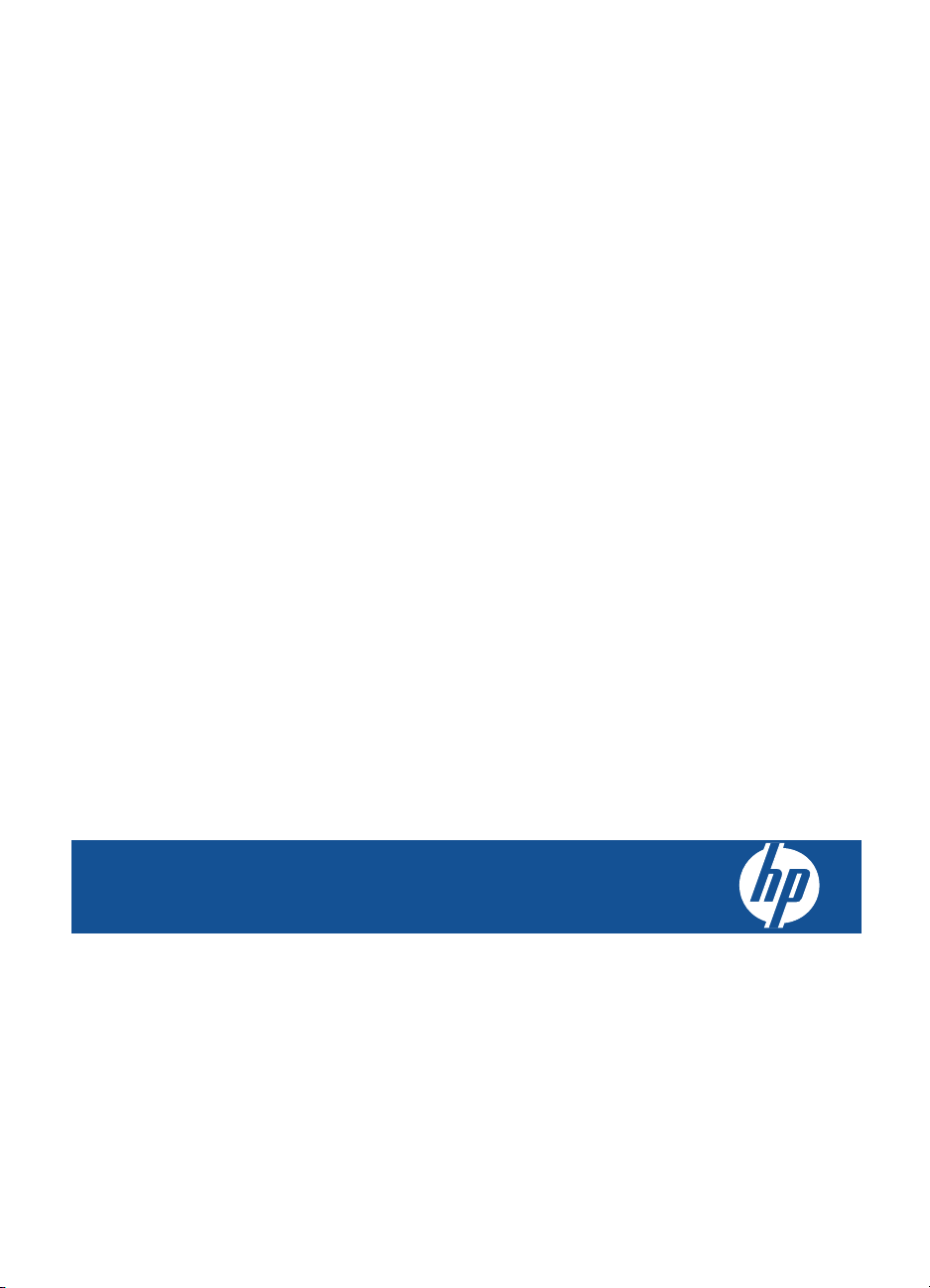
HP Photosmart Premium Fax C410
series
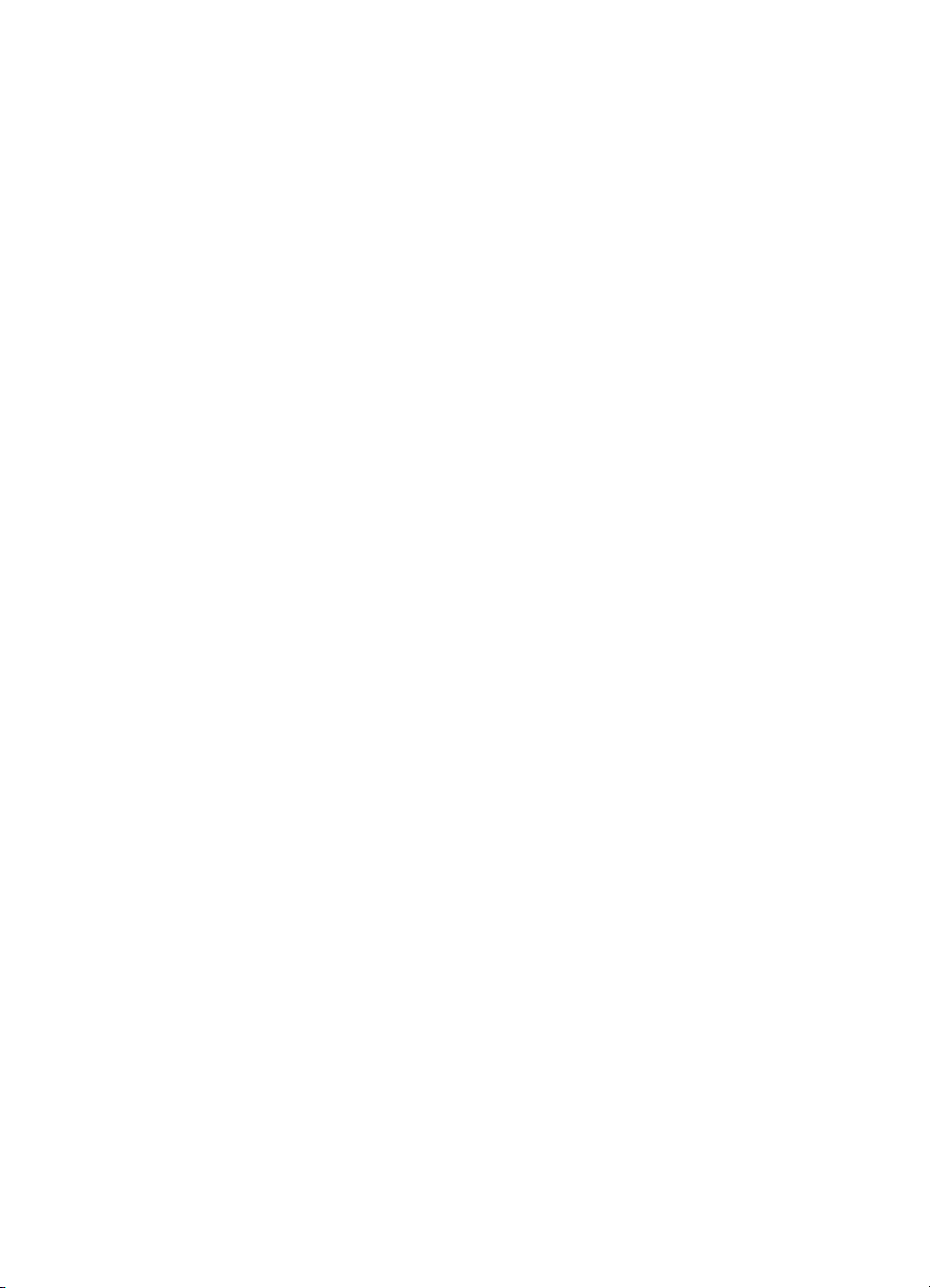
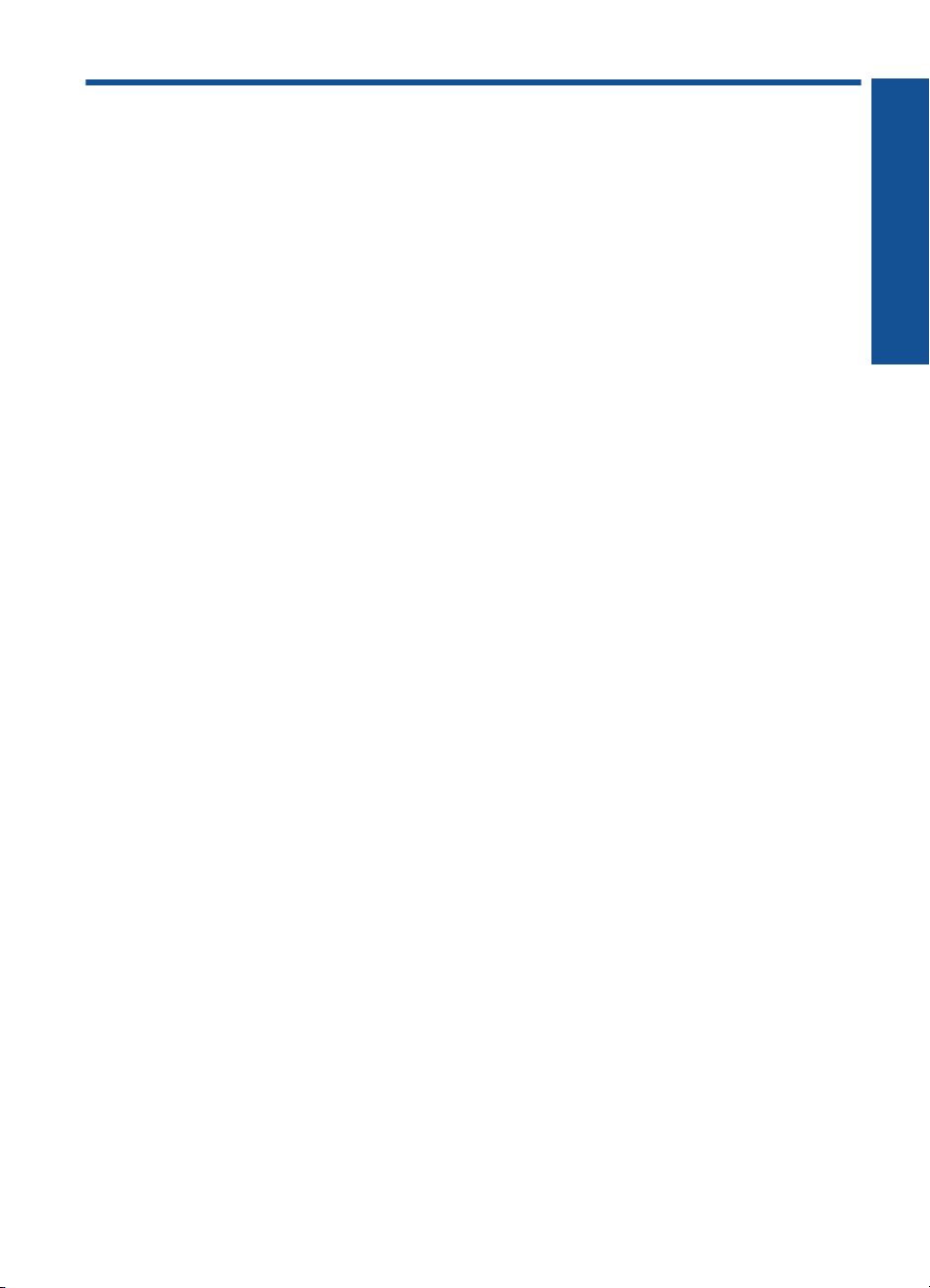
Kazalo
1Pomoč za HP Photosmart Premium Fax C410 series...........................................................3
2 Kako naj?...................................................................................................................................5
3Zaključek nameščanja naprave HP Photosmart
Dodaj napravo HP Photosmart v omrežje..................................................................................7
Nastavitev HP Photosmart za faksiranje..................................................................................16
4 Spoznajte napravo HP Photosmart.
Deli tiskalnika............................................................................................................................37
Funkcije nadzorne plošče.........................................................................................................40
Ikone na zaslonu......................................................................................................................41
Urejevalnik HP Apps................................................................................................................42
6 Print (Natisni)
Tiskanje dokumentov................................................................................................................51
Tiskanje fotografij.....................................................................................................................52
Tiskanje ustvarjalnega projekta................................................................................................59
Tiskanje spletne strani..............................................................................................................65
Tiskanje obrazcev in predlog (Hitri načini)..............................................................................65
Tiskanje od koder koli...............................................................................................................70
Tiskanje iz spleta brez računalnika...........................................................................................72
7 Scan (Optično branje)
Optično branje v računalnik......................................................................................................73
Optično branje v pomnilniško kartico ali napravo za shranjevanje USB...................................75
Kazalo
8Kopiranje
Kopiranje besedila ali mešanih dokumentov............................................................................79
9Faks
Pošiljanje faksa.........................................................................................................................87
Sprejemanje faksa....................................................................................................................93
10 Shranjevanje fotografij
Shranjevanje fotografij v računalnik..........................................................................................95
Tiskanje fotografij s pomnilniške kartice ali iz naprave za shranjevanje USB..........................96
11 Delo s tiskalnimi kartušami
Preverjanje ocenjene ravni črnila.............................................................................................99
Naročanje potrebščin za črnilo...............................................................................................100
Menjava tiskalnih kartuš.........................................................................................................100
Podatki o garanciji za kartušo.................................................................................................102
Tiskanje in ocenjevanje poročila o kakovosti tiskanja............................................................103
12 Reševanje težave
HP-jeva podpora.....................................................................................................................107
Odpravljanje težav pri namestitvi............................................................................................110
1
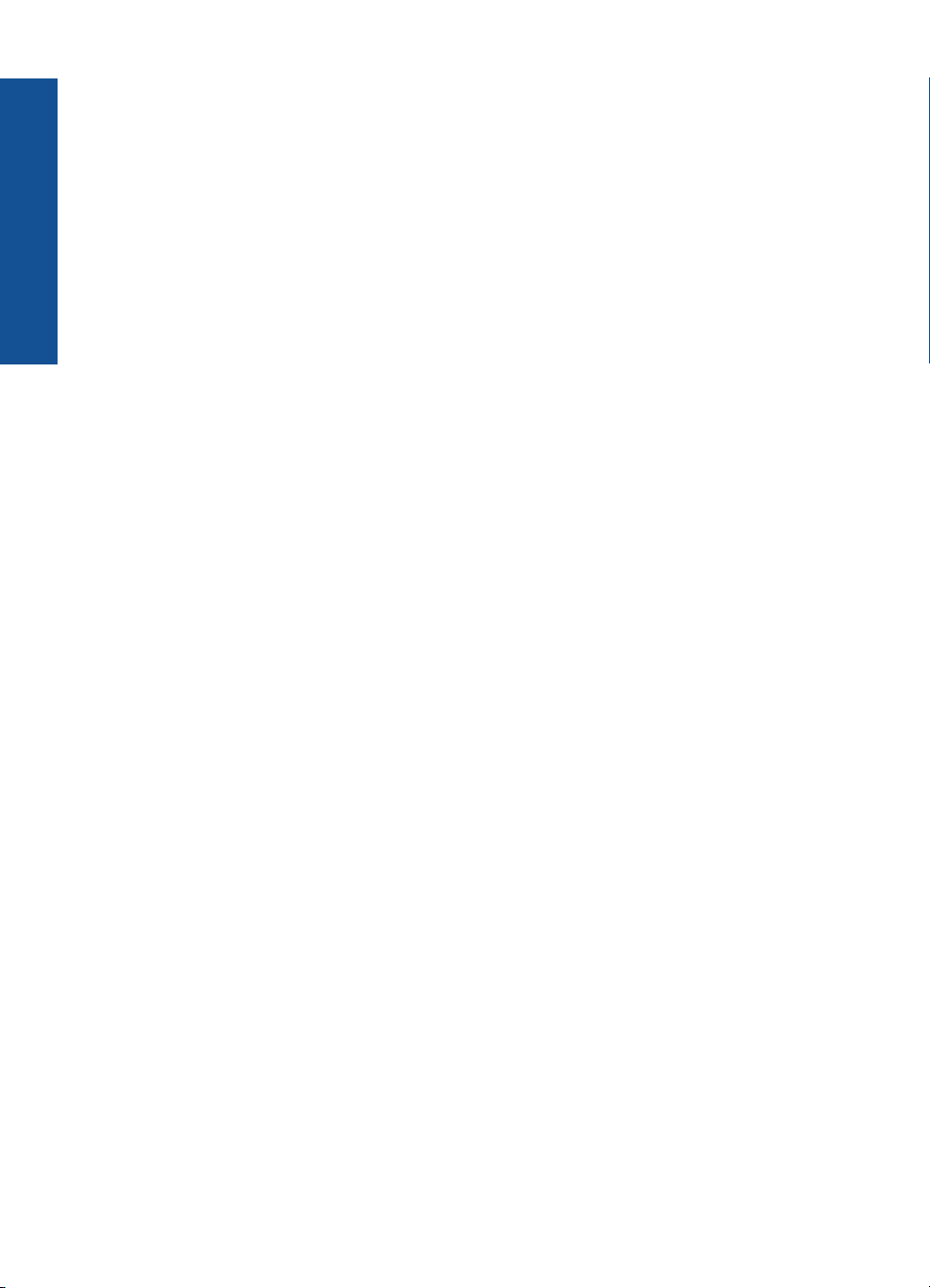
Izboljšanje kakovosti tiskanja.................................................................................................120
Odpravljanje težav pri tiskanju................................................................................................126
Odpravljanje težav pri pomnilniških karticah..........................................................................131
Odpravljanje težav pri optičnem branju..................................................................................134
Odpravljanje težav pri kopiranju.............................................................................................137
Odpravljanje težav pri faksu...................................................................................................142
Napake...................................................................................................................................193
14 Tehnični podatki
Obvestilo.................................................................................................................................239
Kazalo
Podatki o čipu kartuše............................................................................................................239
Tehnični podatki.....................................................................................................................240
Okoljevarstveni program za nadzor izdelka............................................................................243
Upravna obvestila...................................................................................................................248
Upravne izjave o brezžični tehnologiji....................................................................................250
Upravna telekomunikacijska obvestila....................................................................................253
Japan safety statement..........................................................................................................257
Stvarno kazalo............................................................................................................................259
2
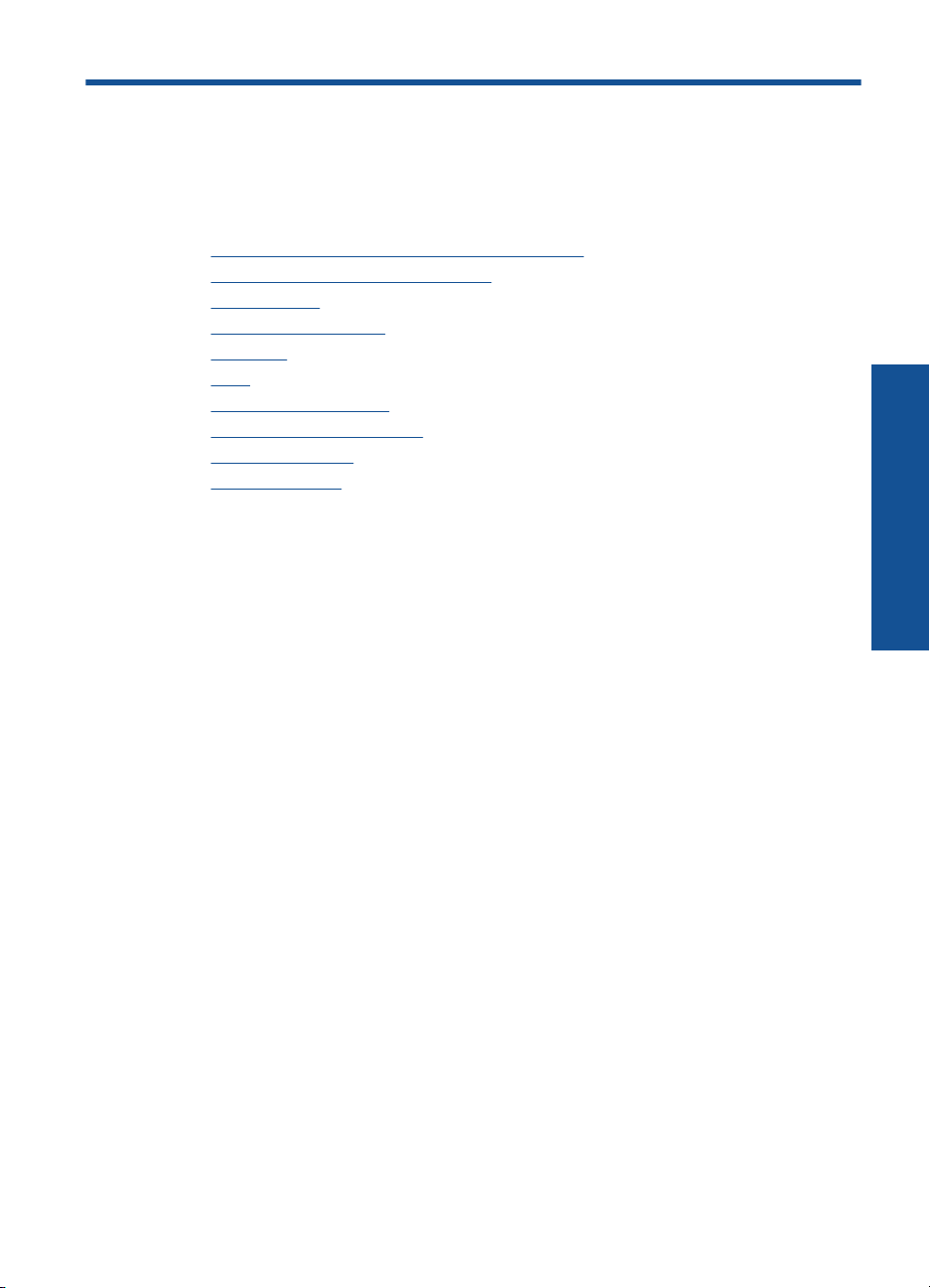
1Pomoč za HP Photosmart
Premium Fax C410 series
Če želite informacije o napravi HP Photosmart, glejte:
•»
Zaključek nameščanja naprave HP Photosmart« na strani 7
Spoznajte napravo HP Photosmart.« na strani 37
•»
Print (Natisni)« na strani 51
•»
Scan (Optično branje)« na strani 73
•»
Kopiranje« na strani 79
•»
Faks« na strani 87
•»
Shranjevanje fotografij« na strani 95
•»
Delo s tiskalnimi kartušami« na strani 99
•»
Reševanje težave« na strani 107
•»
Tehnični podatki« na strani 239
•»
Pomoč za HP Photosmart Premium
Fax C410 series
Pomoč za HP Photosmart Premium Fax C410 series 3
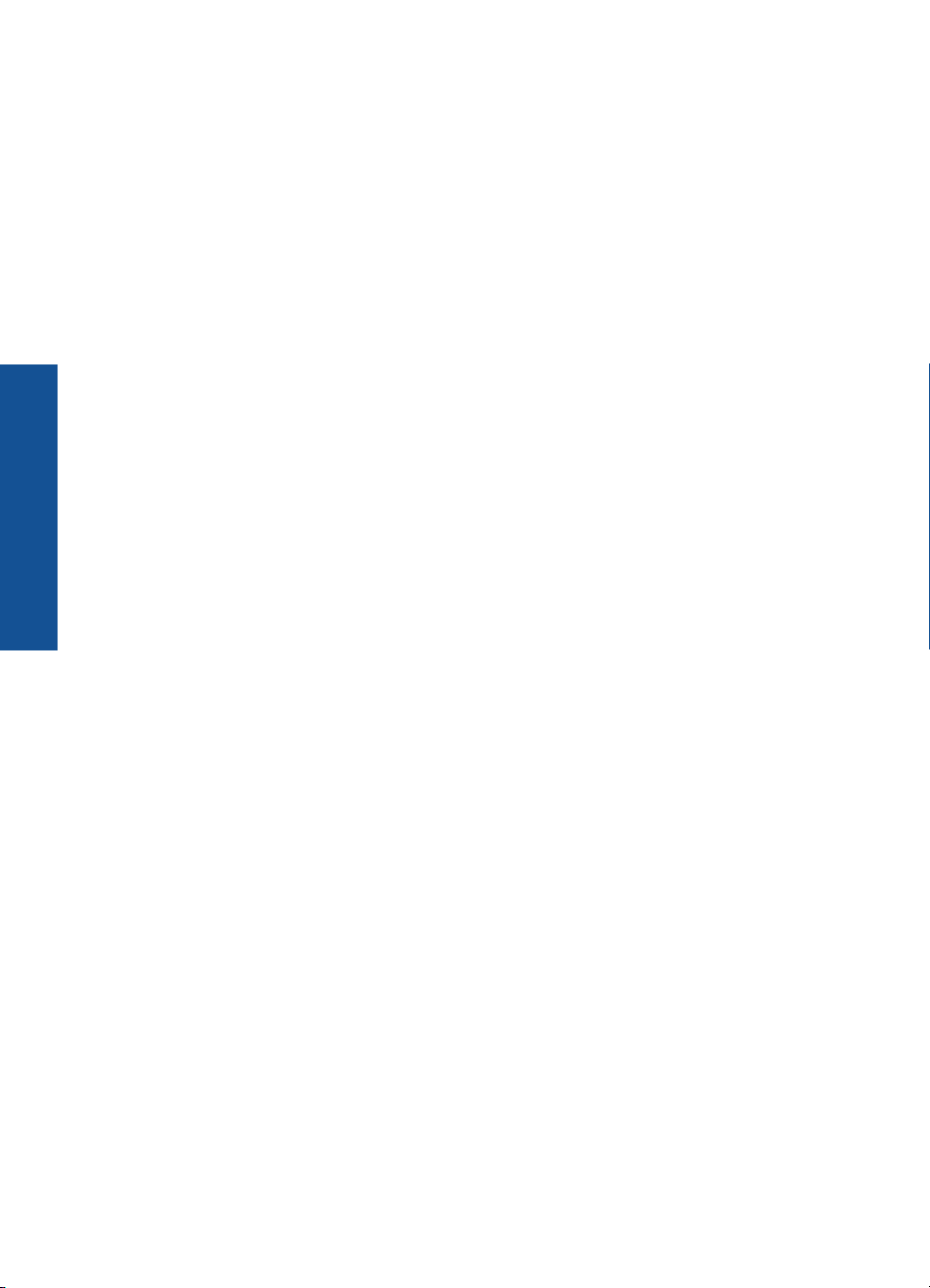
Pomoč za HP Photosmart Premium
Fax C410 series
Poglavje 1
4Pomoč za HP Photosmart Premium Fax C410 series
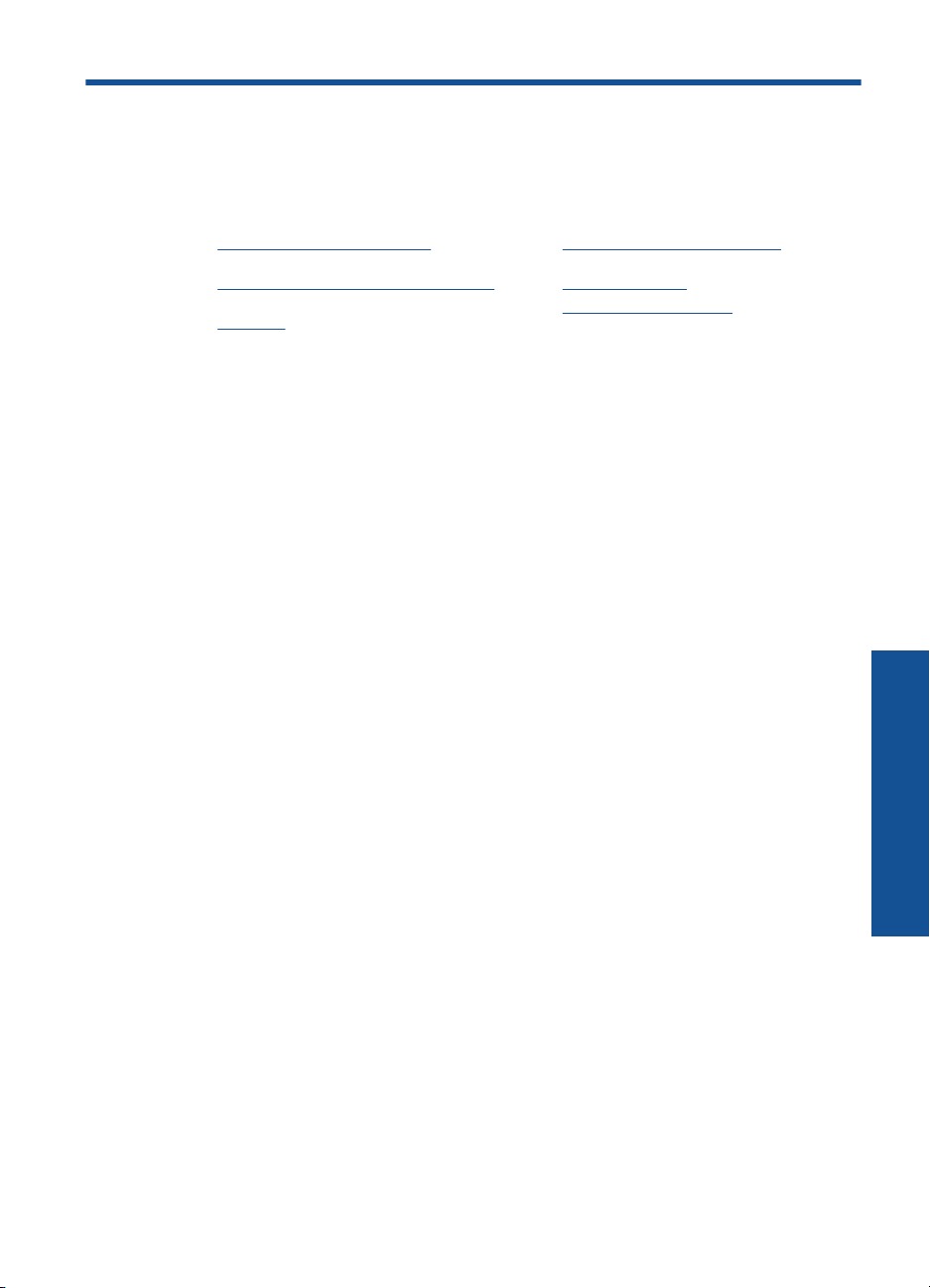
2 Kako naj?
To poglavje vsebuje povezave do pogosto izvajanih opravil, kot so npr. tiskanje fotografij,
optično branje in izdelovanje kopij.
»Tiskanje različnih dokumentov«
•
na strani 51
»Optično branje dokumentov in fotografij«
•
na strani 73
»Kopiranje« na strani 79
•
»Pošiljanje in prejemanje faksov«
•
na strani 87
»Nalaganje papirja« na strani 46
•
»Menjava tiskalnih kartuš« na strani 100
•
Kako naj? 5
Kako naj?
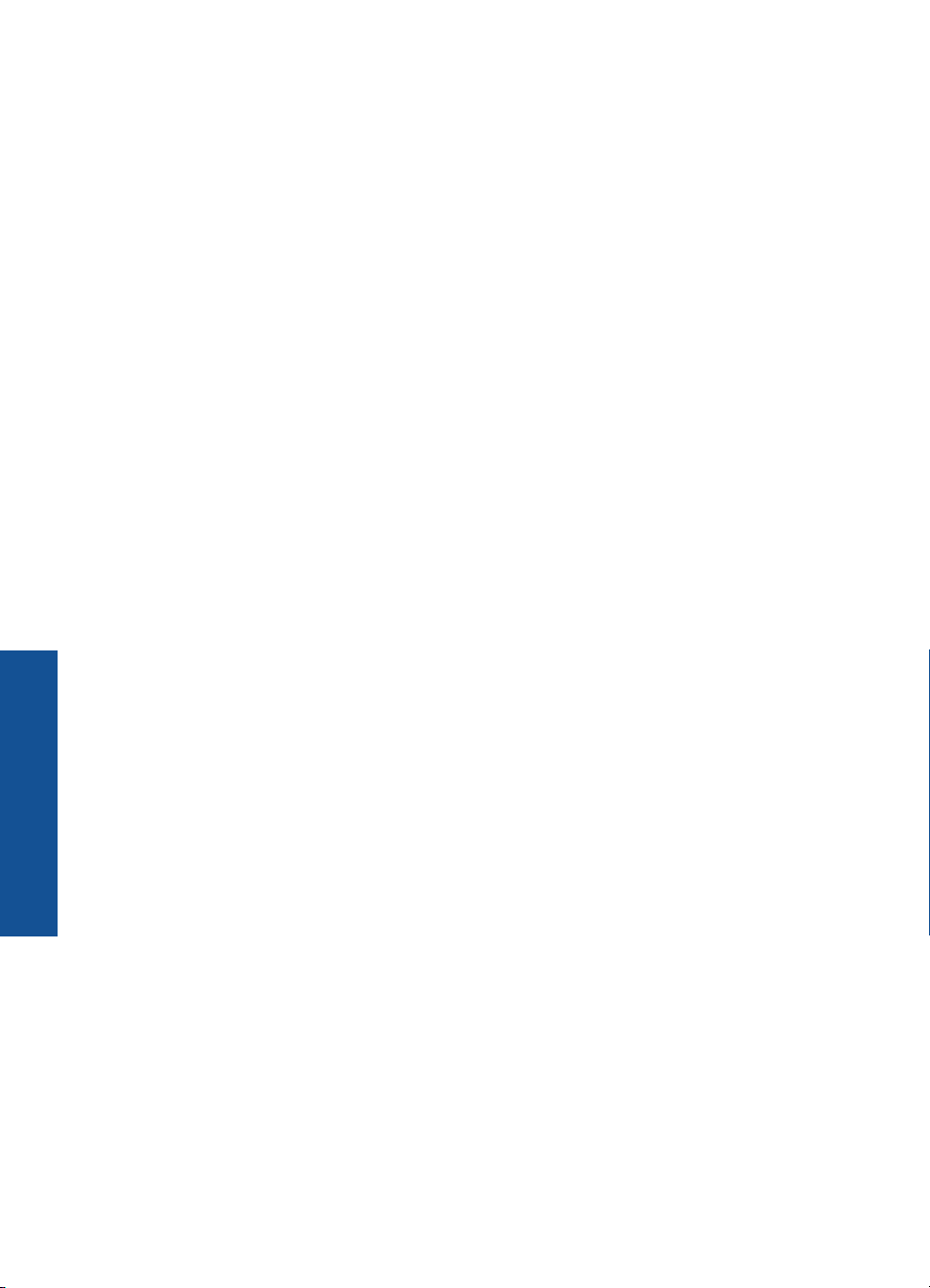
Poglavje 2
Kako naj?
6 Kako naj?
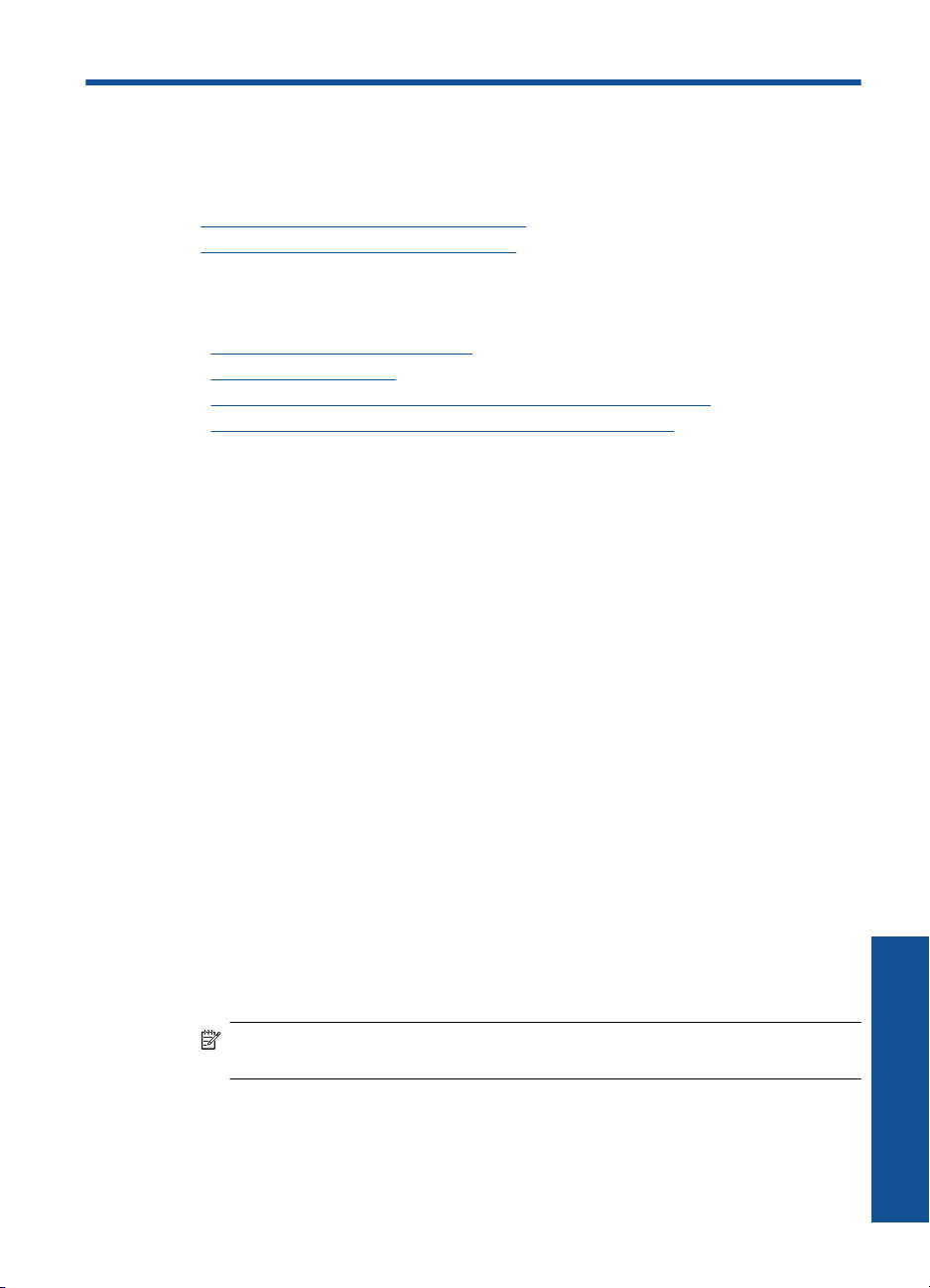
3 Zaključek nameščanja naprave
HP Photosmart
• Dodaj napravo HP Photosmart v omrežje
Nastavitev HP Photosmart za faksiranje
•
Dodaj napravo HP Photosmart v omrežje
•»Zaščitena nastavitev WiFi (WPS)« na strani 7
Žično omrežje Ethernet« na strani 13
•»
Brezžično omrežje z usmerjevalnikom (infrastrukturno omrežje)« na strani 8
•»
Brezžično omrežje brez usmerjevalnika (povezava ad hoc)« na strani 9
•»
Zaščitena nastavitev WiFi (WPS)
Za povezavo naprave HP Photosmart v brezžično omrežje z zaščito WiFi Protected Setup
(WPS) potrebujete naslednje:
Brezžično omrežje 802.11, ki vključuje brezžični usmerjevalnik, na katerem je
omogočena zaščita WPS, ali dostopno točko.
Namizni ali prenosni računalnik s podporo za brezžično omrežno uporabo ali omrežno
vmesniško kartico (NIC). Računalnik mora biti povezan v brezžično omrežje, v
katerega nameravate namestiti napravo HP Photosmart.
Povezovanje naprave HP Photosmart z zaščiteno nastavitvijo WiFi (WPS)
▲ Storite nekaj od naslednjega:
Uporaba načina pritiskanja gumba (PBC)
a. Izberite način nastavitve.
Pritisnite gumb Brezžično.
Označite WiFi Protected Setup in pritisnite OK.
Označite Pritisnite gumb in pritisnite OK.
b. Nastavite brezžično povezavo.
Pritisnite ustrezen gumb na usmerjevalniku, na katerem je omogočena
nastavitev WPS, ali na kateri drugi omrežni napravi.
Pritisnite OK.
c. Namestite programsko opremo.
Opomba Izdelek prikaže časovnik z intervalom dve minuti, v katerih morate
pritisniti ustrezen gumb na omrežni napravi.
Zaključek nameščanja naprave HP Photosmart 7
Zaključek nameščanja naprave
HP Photosmart
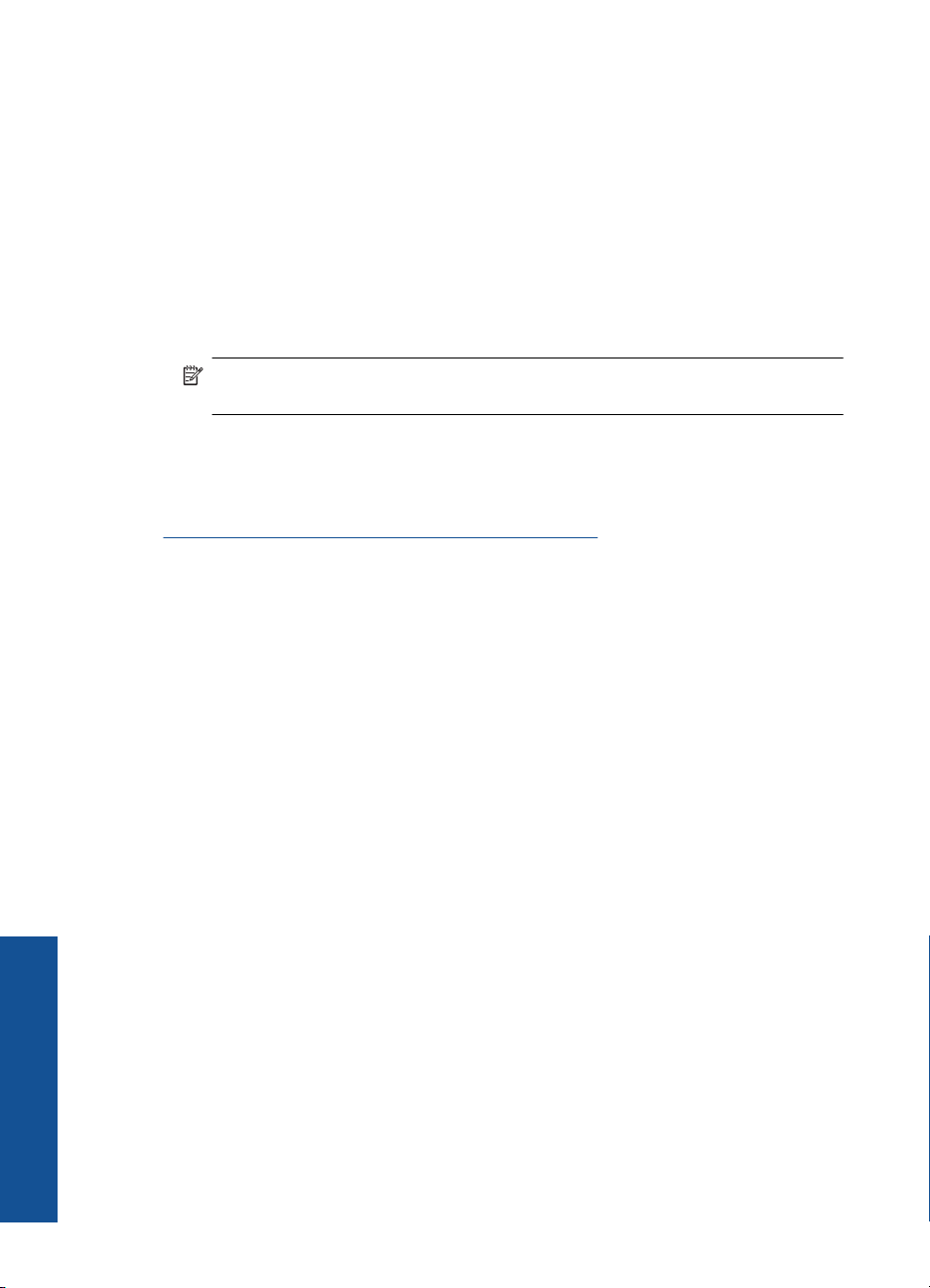
Poglavje 3
Uporaba načina PIN
a. Nastavite brezžično povezavo.
Pritisnite gumb Brezžično.
Označite WiFi Protected Setup in pritisnite OK.
Označite PIN in pritisnite OK.
Naprava prikaže kodo PIN.
Na usmerjevalniku, na katerem je omogočena nastavitev WPS, ali drugi
omrežni napravi vnesite kodo PIN.
Na zaslonu izdelka preverite, ali je bila povezava uspešna ali ne. Če je prišlo
do napake, pritisnite OK, da poskusite znova vzpostaviti povezavo.
b. Namestite programsko opremo.
Opomba Izdelek prikaže časovnik z intervalom dve minuti, v katerih morate
vnesti PIN v omrežno napravo.
Če je povezava v omrežje uspela, zasveti modra lučka na gumbu Brezžično. Če
lučka utripa, potem povezava v omrežje ni dobra.
Sorodne teme
»
Namestitev programske opreme za omrežno povezavo« na strani 14
Brezžično omrežje z usmerjevalnikom (infrastrukturno omrežje)
Če želite napravo HP Photosmart povezati z integriranim brezžičnim omrežjem WLAN
802.11, potrebujete naslednje:
Brezžično omrežje 802.11, ki vključuje brezžični usmerjevalnik ali dostopno točko.
Namizni ali prenosni računalnik s podporo za brezžično omrežno uporabo ali omrežno
vmesniško kartico (NIC). Računalnik mora biti povezan v brezžično omrežje, v
katerega nameravate namestiti napravo HP Photosmart.
Širokopasovni internetni dostop (priporočeno), kot je kabelski ali DSL.
Če napravo HP Photosmart povežete v brezžično omrežje z internetnim dostopom,
vam HP priporoča uporabo brezžičnega usmerjevalnika (dostopne točke ali osnovne
postaje), ki uporablja Dynamic Host Configuration Protocol (DHCP).
Ime omrežja (SSID).
Ključ WEP ali geslo WPA (če je potrebno).
Povezovanje naprave HP Photosmart s pomočjo čarovnika za namestitev
brezžične povezave
Zaključek nameščanja naprave
1. Zapišite si ime svojega omrežja (SSID) in ključ WEP ali geslo WPA.
2. Zaženite Čarovnik za namestitev brezžične povezave.
a. Pritisnite gumb Brezžično.
b.Označite Wireless Setup Wizard (Čarovnik za namestitev brezžične povezave)
in pritisnite OK.
HP Photosmart
Čarovnik za namestitev poišče omrežja, ki so na voljo, in prikaže seznam imen
odkritih omrežij (SSID).
3. Označite ime svojega omrežja in pritisnite OK.
8Zaključek nameščanja naprave HP Photosmart
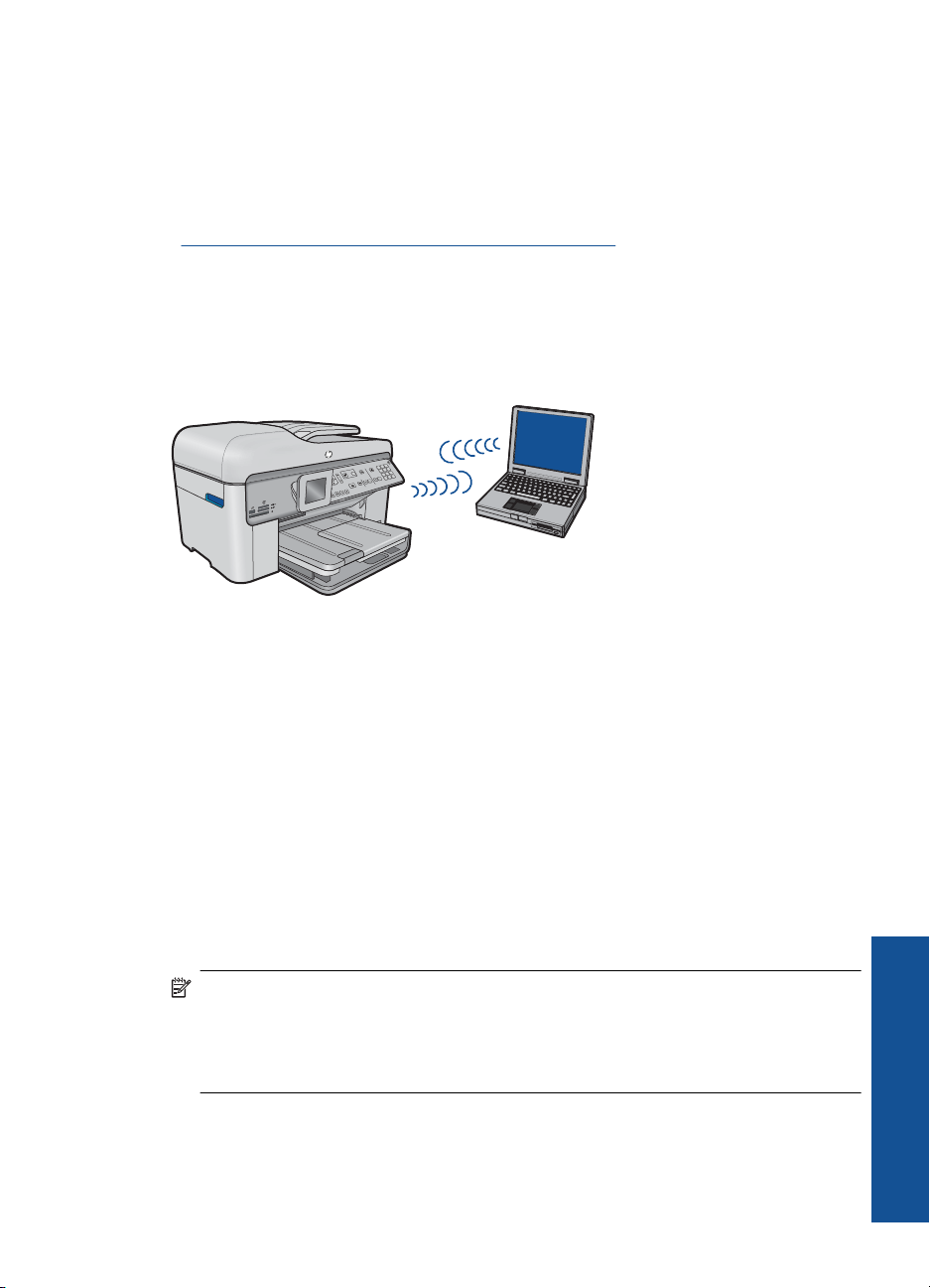
4. Za zaključek povezave sledite navodilom na zaslonu.
5. Namestite programsko opremo.
Če je povezava v omrežje uspela, zasveti modra lučka na gumbu Brezžično. Če
lučka utripa, potem povezava v omrežje ni dobra.
Sorodne teme
»
Namestitev programske opreme za omrežno povezavo« na strani 14
Brezžično omrežje brez usmerjevalnika (povezava ad hoc)
V tem odstavku preberite, kako povezati napravo HP Photosmart z računalnikom, ki je
zmožen brezžične povezave, brez uporabe brezžičnega usmerjevalnika ali točke
dostopa.
Z začasno (ad hoc) brezžično omrežno povezavo lahko napravo HP Photosmart
povežete z računalnikom na dva načina. Ko je naprava HP Photosmart povezana, lahko
namestite njeno programsko opremo.
Vklopite brezžični sprejemnik za napravo HP Photosmart in brezžični sprejemnik v
računalniku. V računalniku se povežite z imenom omrežja (SSID) hp (model izdelka).
(6-mestna enolična številka), ki je privzeto začasno (ad hoc) omrežje, ki ga je izdelal
HP Photosmart. 6-mestna številka je pri vsakem tiskalniku drugačna.
ALI
Z izdelkom se povežite z ad hoc omrežnim profilom v svojem računalniku. Če ad hoc
omrežni profil na vašem računalniku trenutno ni konfiguriran, v datoteki Pomoč za OS
vašega računalnika poiščite navodila za izdelavo ad hoc profila. Ko boste izdelali ad hoc
omrežni profil, vstavite namestitveni CD, ki ste ga dobili z napravo, in namestite
programsko opremo. Povežite se z ad hoc omrežnim profilom, ki ste ga izdelali v svojem
računalniku.
Opomba Če nimate brezžičnega usmerjevalnika ali dostopne točke, ampak samo
brezžični radio na računalniku, lahko uporabite povezavo ad hoc. Toda takšna
povezava lahko v primerjavi s povezavo prek omrežne infrastrukture z brezžičnim
usmerjevalnikom ali dostopne točke povzroči zmanjšanje omrežne varnosti in celo
slabšo učinkovitost.
Če želite napravo HP Photosmart povezati z računalnikom z OS Windows s povezavo
ad hoc, mora imeti računalnik brezžični omrežni vmesnik in profil ad hoc. Ustvarite
omrežni profil za računalnik z OS Windows Vista ali Windows XP s pomočjo spodnjih
navodil.
Dodaj napravo HP Photosmart v omrežje 9
Zaključek nameščanja naprave
HP Photosmart
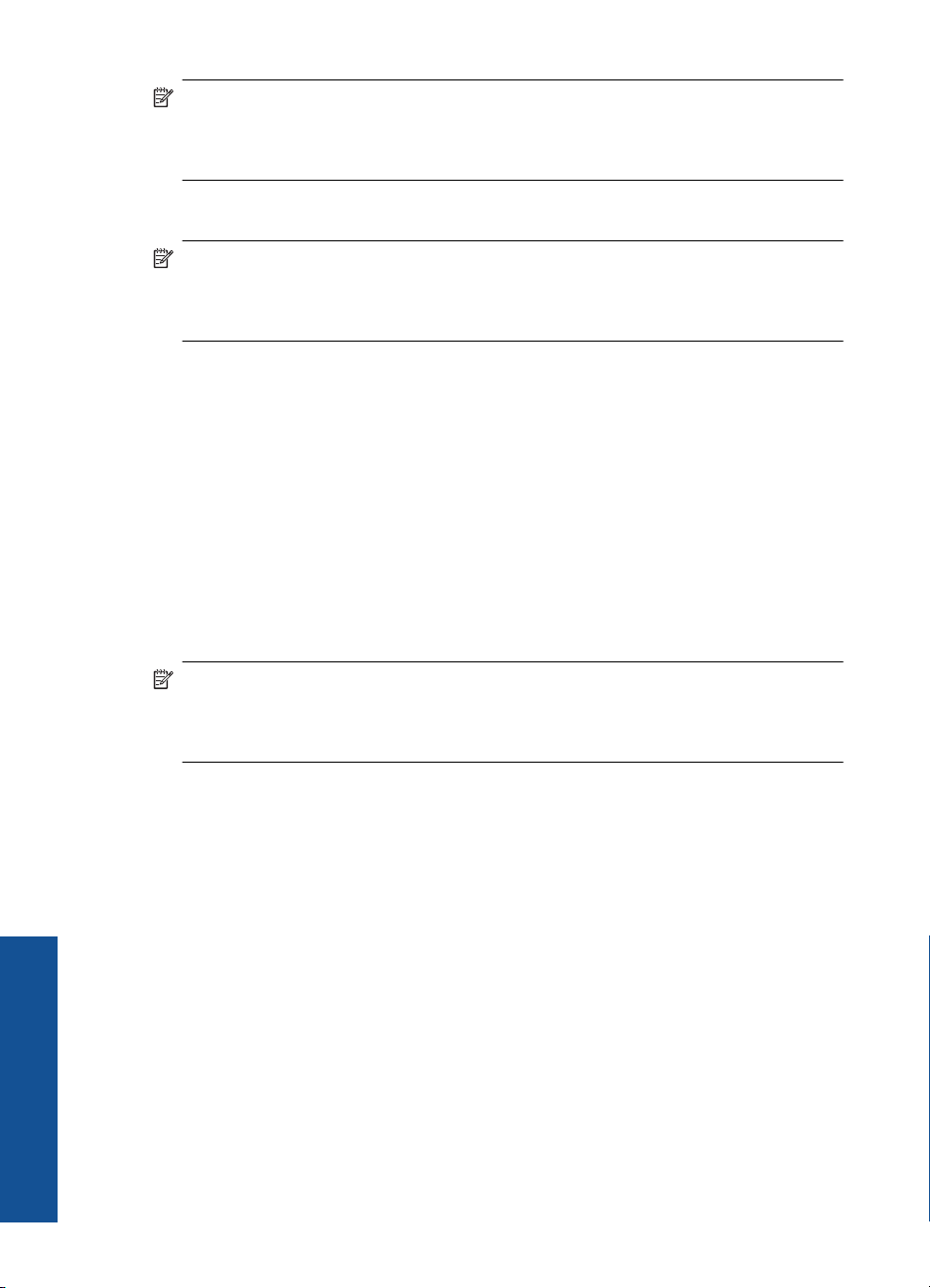
Poglavje 3
Opomba V izdelku je privzeto nastavljen omrežni profil, ki za ime omrežja (SSID)
uporablja hp (model izdelka).(6-mestni edinstveni identifikator). Vendar vam HP
priporoča, da zaradi varnosti in zasebnosti v računalniku ustvarite nov omrežni profil,
kot je opisano tukaj.
Ustvarjanje omrežnega profila (Windows Vista)
Opomba V izdelku je privzeto nastavljen omrežni profil, ki za ime omrežja (SSID)
uporablja hp (model izdelka).(6-mestni edinstveni identifikator). Vendar vam HP
priporoča, da zaradi varnosti in zasebnosti v računalniku ustvarite nov omrežni profil,
kot je opisano tukaj.
1. Na nadzorni plošči dvokliknite Omrežje in internet in nato Središče za omrežje in
skupno rabo.
2. V Središču za omrežje in skupno rabo (pod Opravila na levi) izberite Namestitev
povezave ali omrežja.
3. Izberite možnost povezave Nastavi začasno brezžično (od računalnika do
računalnika) omrežje in kliknite Naprej. Preberite opis in opozorila o začasnih (ad
hoc) omrežjih in kliknite Naprej>.
4. Vnesite podrobnosti, med drugim Ime omrežja (SSID povezave ad hoc), Vrsto
varnosti in Varnostno geslo. Če želite shraniti to omrežno povezavo, potrdite polje
Shrani to omrežje. Zabeležite si SSID in varnostni ključ/geslo. Kliknite Naprej
5. Po navodilih dokončajte namestitev začasne (ad hoc) omrežne povezave.
Ustvarjanje omrežnega profila (Windows XP)
Opomba V izdelku je privzeto nastavljen omrežni profil, ki za ime omrežja (SSID)
uporablja hp (model izdelka).(6-mestni edinstveni identifikator). Vendar vam HP
priporoča, da zaradi varnosti in zasebnosti v računalniku ustvarite nov omrežni profil,
kot je opisano tukaj.
1. Na Control Panel (Nadzorna plošča) dvokliknite Network Connections (Omrežne
povezave).
2. V oknu Network Connections (Omrežne povezave) z desno tipko miške kliknite
Wireless Network Connection (Brezžična omrežna povezava). Če v pojavnem
meniju vidite Omogoči, izberite to možnost. Če v meniju vidite Disable
(Onemogoči), je brezžična povezava že omogočena.
3. Z desno tipko miške kliknite ikono Wireless Network Connection (Brezžična
omrežna povezava) in kliknite Properties (Lastnosti).
Zaključek nameščanja naprave
HP Photosmart
4. Kliknite jeziček Wireless Networks (Brezžična omrežja).
10 Zaključek nameščanja naprave HP Photosmart
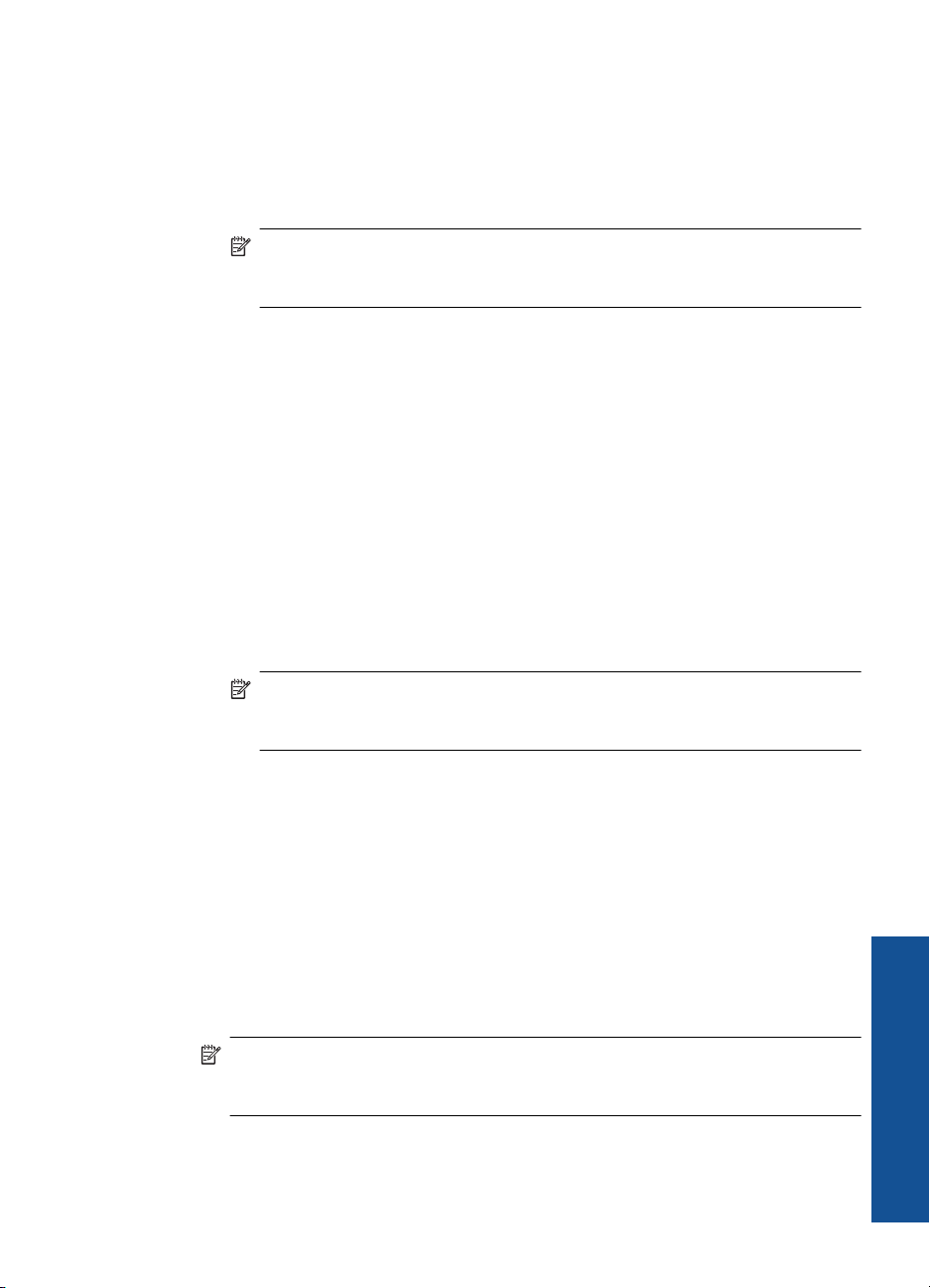
5. Izberite potrditveno polje Use Windows to configure my wireless network settings
(Konfiguracija mojih nastavitev brezžičnega omrežja s pomočjo sistema
Windows).
6. Kliknite Add (Dodaj) in storite naslednje:
a. V polje Network name (SSID) (Ime omrežja (SSID)) vnesite enolično ime
omrežja po lastni izbiri.
Opomba Pri imenu omrežja morate pravilno vnesti velike in male črke, zato
je pomembno, da si zapomnite, katere črke morate zapisati z veliko in katere
z malo pisavo.
b. Če se prikaže seznam Network Authentication (Overjanje omrežja), izberite
Open (Odpri), sicer preidite na naslednji korak. Otherwise, go to the next step.
c. Na seznamu Data encryption (Šifriranje podatkov) izberite WEP.
d. Pogovorno okno ne sme biti izbrano ob The key is provided for me
automatically (Ključ sem prejel samodejno). Če je ta možnost izbrana, kliknite
potrditveno polje, da jo počistite.
e. V polje Network key (Omrežni ključ) vnesite ključ WEP, ki ima točno 5 ali
točno 13 alfanumeričnih (ASCII) znakov. Če na primer vnesete 5 znakov, lahko
vnesete ABCDE ali 12345. Če vnesete 13 znakov, pa lahko vnesete
ABCDEF1234567. (12345 in ABCDE so samo primeri. Izberete lahko svojo
kombinacijo.)
Za ključ WEP lahko uporabite tudi šestnajstinske znake (HEX). Ključ HEX WEP
mora imeti 10 znakov za 40-bitno šifriranje ali 26 znakov za 128-bitno šifriranje.
f. V polju Confirm network key (Potrditev omrežnega ključa) vnesite ključ WEP,
ki ste ga vnesli v prejšnjem koraku.
Opomba Natančno si morate zapomniti, katere črke so velike in katere male.
Če ključ WEP v napravo vnesete nepravilno, brezžična povezava ne bo
vzpostavljena.
g.Ključ WEP zapišite natančno in pri tem upoštevajte velike in male črke.
h. Izberite potrditveno polje za This is a computer-to-computer (ad hoc) network;
wireless access points are not used (To je omrežje med računalniki (ad hoc);
brezžične dostopne točke niso uporabljene).
i.Kliknite OK (V redu), da zaprete okno Wireless network properties (Lastnosti
brezžičnega omrežja) in ponovno kliknite OK (V redu).
j. Ponovno kliknite OK (V redu) za zapiranje okna Wireless Network Properties
Connection (Lastnosti brezžične omrežne povezave).
S pomočjo konfiguracijskega programa za kartico LAN ustvarite omrežni profil z
naslednjimi vrednostmi:
• Ime omrežja (SSID): Mojeomrežje (samo primer)
Opomba Ustvariti morate tako ime omrežja, ki bo edinstveno in si ga boste lahko
zapomnili. Ne pozabite, da morate pravilno vnesti male in velike črke imena
omrežja. Zato si zapomnite, katere črke so velike in katere male.
• Komunikacijski način: ad hoc
• Šifriranje: omogočeno
Dodaj napravo HP Photosmart v omrežje 11
Zaključek nameščanja naprave
HP Photosmart
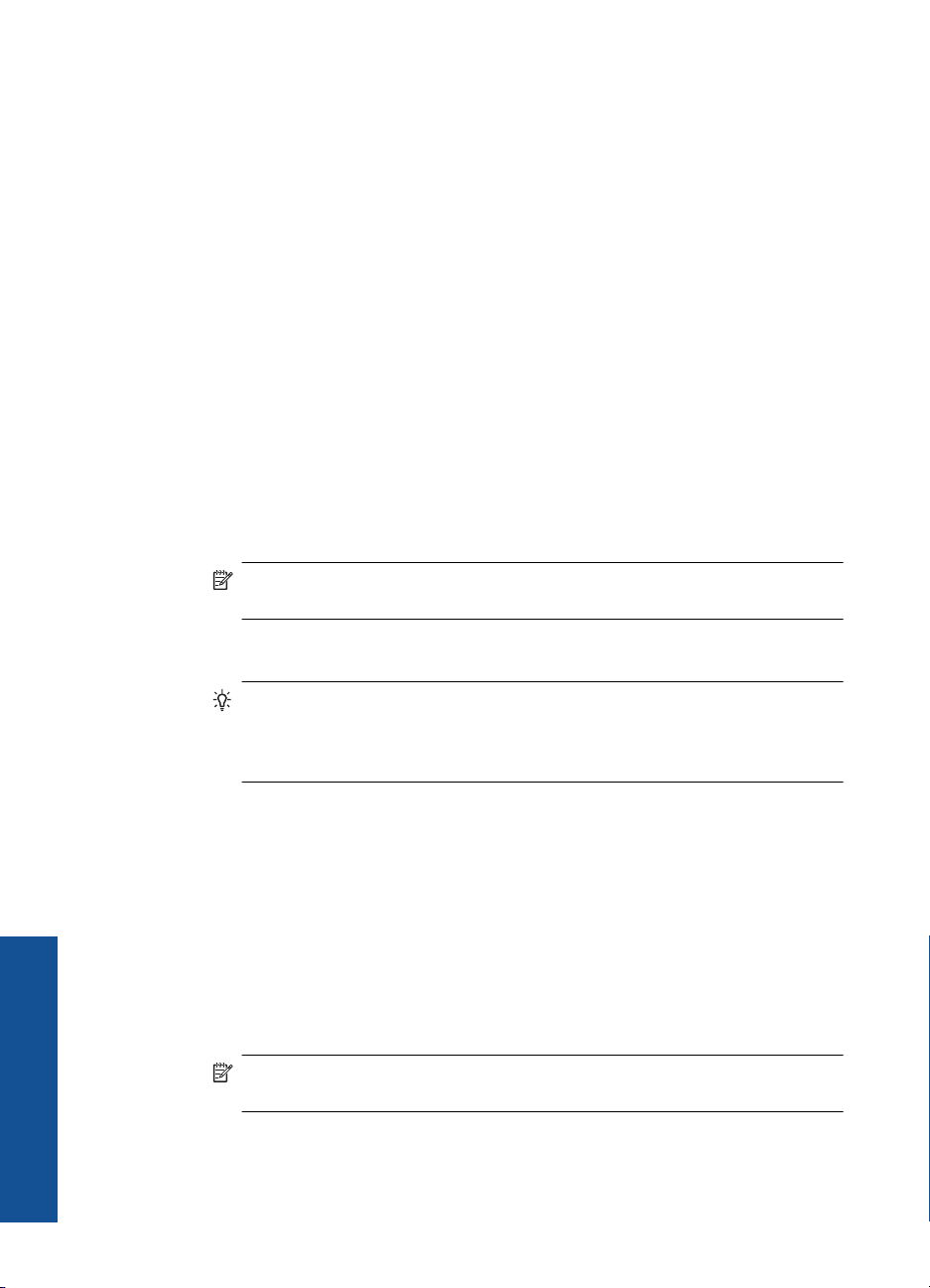
Poglavje 3
Povezovanje v brezžično omrežje ad hoc
1. Pritisnite gumb Brezžično.
2. Pritiskajte gumb s puščico dol, da označite Wireless Setup Wizard (Čarovnik za
namestitev brezžične povezave), in nato pritisnite OK.
Na zaslonu se prikaže Wireless Setup Wizard (Čarovnik za namestitev brezžične
povezave). Čarovnik za namestitev poišče omrežja, ki so na voljo in prikaže seznam
imen odkritih omrežij (SSID). Najprej se pojavijo infrastrukturna omrežja in nato
omrežja ad hoc. Najprej so prikazana omrežja z najmočnejšim signalom, omrežja z
najšibkejšim pa so prikazana zadnja.
3. Na zaslonu poiščite ime omrežja, ki ste ga ustvarili v računalniku (na primer Moje
omrežje).
4. S puščičnimi gumbi označite ime omrežja in nato pritisnite OK.
Če najdete ime omrežja in ga izberete, pojdite na 6. korak.
Če na seznamu ne vidite imena vašega omrežja
a. Izberite Enter a New Network Name (SSID) (Vnos novega imena omrežja
(SSID)).
Pojavi se zaslonska tipkovnica.
b. Vnesite SSID. S puščičnimi gumbi na nadzorni plošči označite črko ali številko na
zaslonski tipkovnici in pritisnite OK, da jo izberete.
Opomba Natančno vnesite velike in male črke. Sicer bo brezžična
povezava spodletela.
c.Po končanem vnosu novega SSID s pomočjo puščičnih gumbov na zaslonski
tipkovnici označite Done (Končano) in pritisnite OK.
Nasvet Če naprava ne najde omrežja na osnovi imena omrežja, ki ste ga
vnesli, boste videli naslednje pozive. Morda boste morali napravo premakniti
bližje računalniku, nato pa poizkusite ponovno zagnati čarovnika za brezžično
namestitev, da samodejno poišče omrežje.
d. Pritiskajte gumb s puščico navzdol, dokler ni označeno Ad hoc, in nato pritisnite
OK.
e. Pritiskajte gumb s puščico navzdol, da označite Yes, my network uses WEP
encryption (Da, moje omrežje uporablja WEP šifriranje) in nato pritisnite
OK. Na zaslonu se prikaže zaslonska tipkovnica.
Če ne želite uporabiti šifriranja WEP, pritiskajte gumb s puščico navzdol, da
označite No, my network does not use encryption (Ne, moje omrežje ne
Zaključek nameščanja naprave
5. Če ste pozvani, sledite navodilom in vnesite ključ WEP. Drugače pojdite na 7. korak.
uporablja šifriranja) in nato pritisnite OK. Nadaljujte s 7. korakom.
a.S puščičnimi gumbi označite črko ali številko na zaslonski tipkovnici in pritisnite
OK, da jo izberete.
Opomba Natančno vnesite velike in male črke. Sicer bo brezžična
HP Photosmart
povezava spodletela.
b.Po končanem vnosu ključa WEP s pomočjo puščičnih gumbov na zaslonski
tipkovnici označite Done (Končano).
12 Zaključek nameščanja naprave HP Photosmart
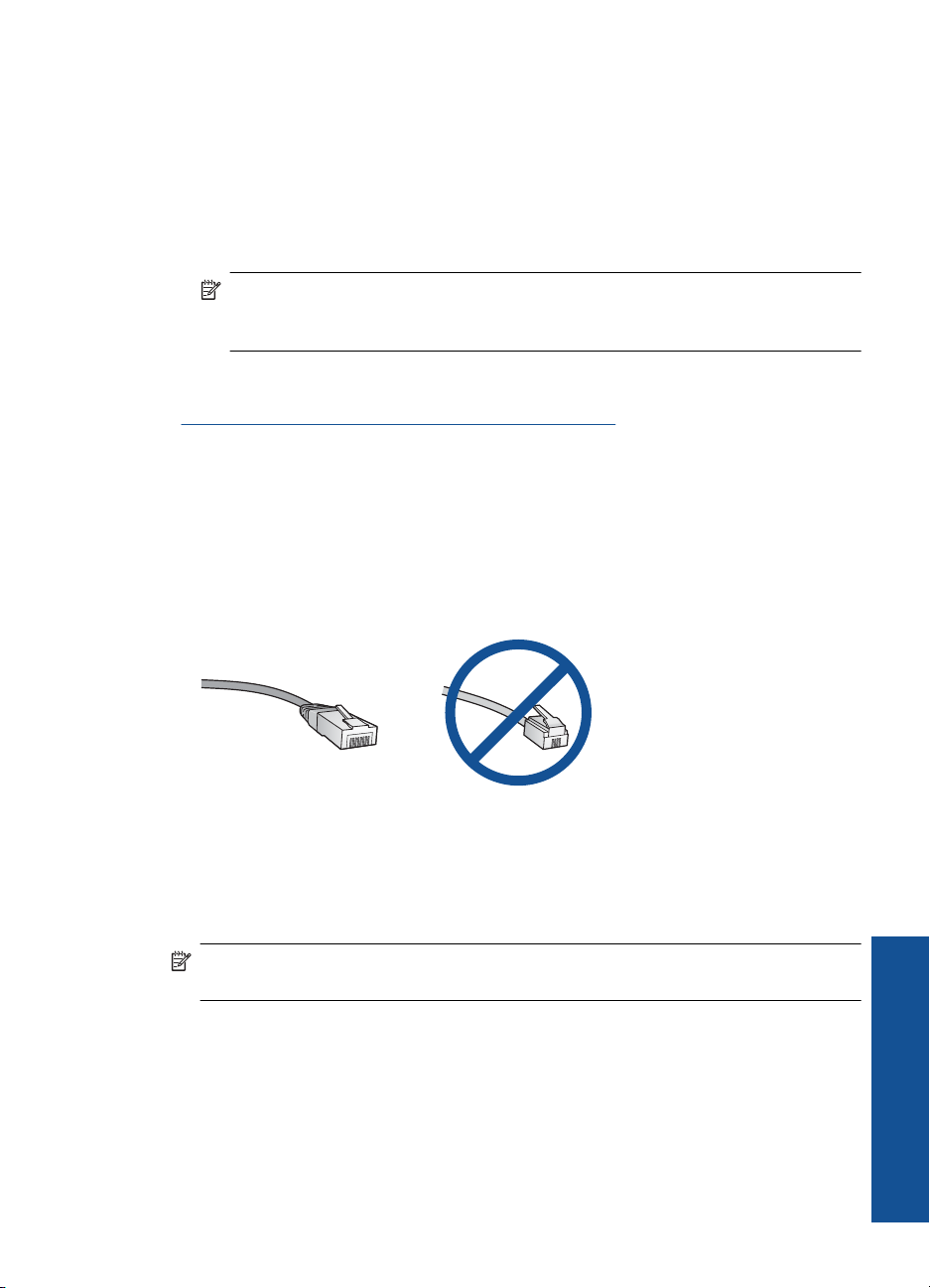
6. Za potrditev pritisnite OK.
Naprava se bo poskušala povezati s SSID. Če se izpiše sporočilo o vnosu
neveljavnega ključa WEP, preverite zapisani ključ za novo omrežje, sledite
navodilom, da popravite ključ WEP in poskusite znova.
7. Ko se naprava uspešno poveže v omrežje, v računalnik namestite programsko
opremo.
Če je povezava v omrežje uspela, zasveti modra lučka na gumbu Brezžično. Če
lučka utripa, potem povezava v omrežje ni dobra.
Opomba Poročilo preizkusa brezžičnega omrežja lahko natisnete na koncu
uspešne povezave čarovnika za brezžično namestitev, ki omogoča zaznavanje
morebitnih težav z omrežnimi namestitvami.
Sorodne teme
Namestitev programske opreme za omrežno povezavo« na strani 14
»
Žično omrežje Ethernet
Preden napravo HP Photosmart povežete v omrežje, morate imeti pripravljeno vse
potrebno.
Delujoče Ethernet omrežje z usmerjevalnikom, stikalom ali zvezdiščem z vrati
Ethernet.
Kabel Ethernet CAT-5.
Čeprav so standardni kabli Ethernet podobni standardnim telefonskim kablom, niso
medsebojno zamenljivi. Razlikujejo se v številu žic in vrsti konektorjev. Konektor kabla
Ethernet (oziroma konektor RJ-45) je širši in debelejši in ima na koncu 8 kontaktov.
Telefonski konektor ima 2 do 6 kontaktov.
Namizni ali prenosni računalnik v istem omrežju.
Opomba HP Photosmart podpira omrežja s samodejno hitrostjo prenosa podatkov
10 ali 100 Mb/s.
Povezovanje naprave v omrežje
1. Rumeni vtič odstranite iz hrbtnega dela naprave.
Dodaj napravo HP Photosmart v omrežje 13
Zaključek nameščanja naprave
HP Photosmart
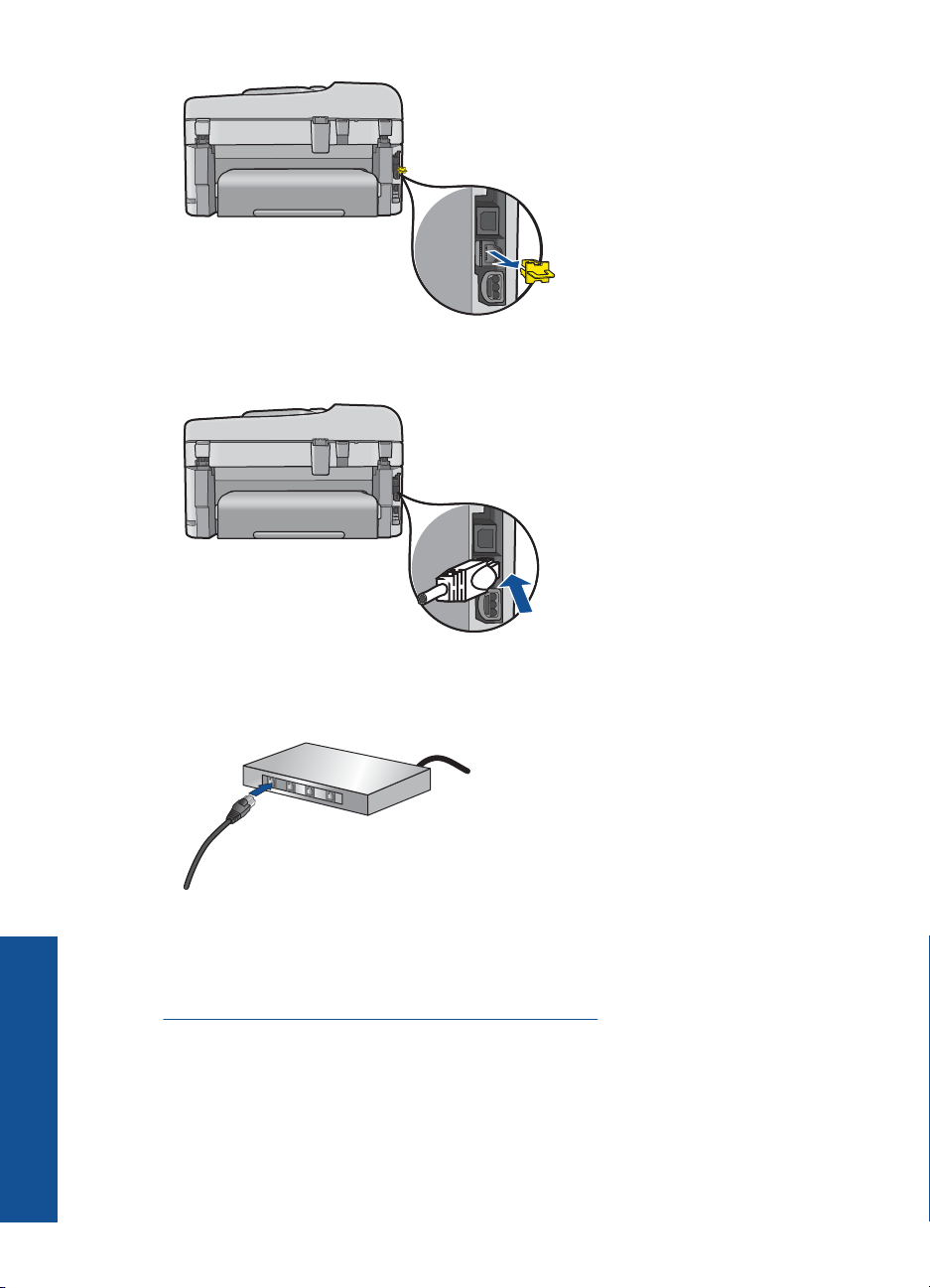
Poglavje 3
2. Priključite kabel Ethernet v vrata Ethernet na zadnji strani naprave.
3. Drugi konec ethernetnega kabla vključite v prosta vrata na ethernetnem
usmerjevalniku, stikalu ali brezžičnem usmerjevalniku.
4. Ko napravo povežete v omrežje, namestite programsko opremo.
Zaključek nameščanja naprave
Sorodne teme
Namestitev programske opreme za omrežno povezavo« na strani 14
»
Namestitev programske opreme za omrežno povezavo
HP Photosmart
14 Zaključek nameščanja naprave HP Photosmart
S pomočjo tega poglavja namestite programsko opremo naprave HP Photosmart v
računalnik, povezan z omrežjem. Preden namestite programsko opremo, morate
napravo HP Photosmart priključiti v omrežje. Če naprava HP Photosmart ni povezana z
omrežjem, med namestitvijo programske opreme sledite navodilom na zaslonu, da
izdelek povežete z omrežjem.
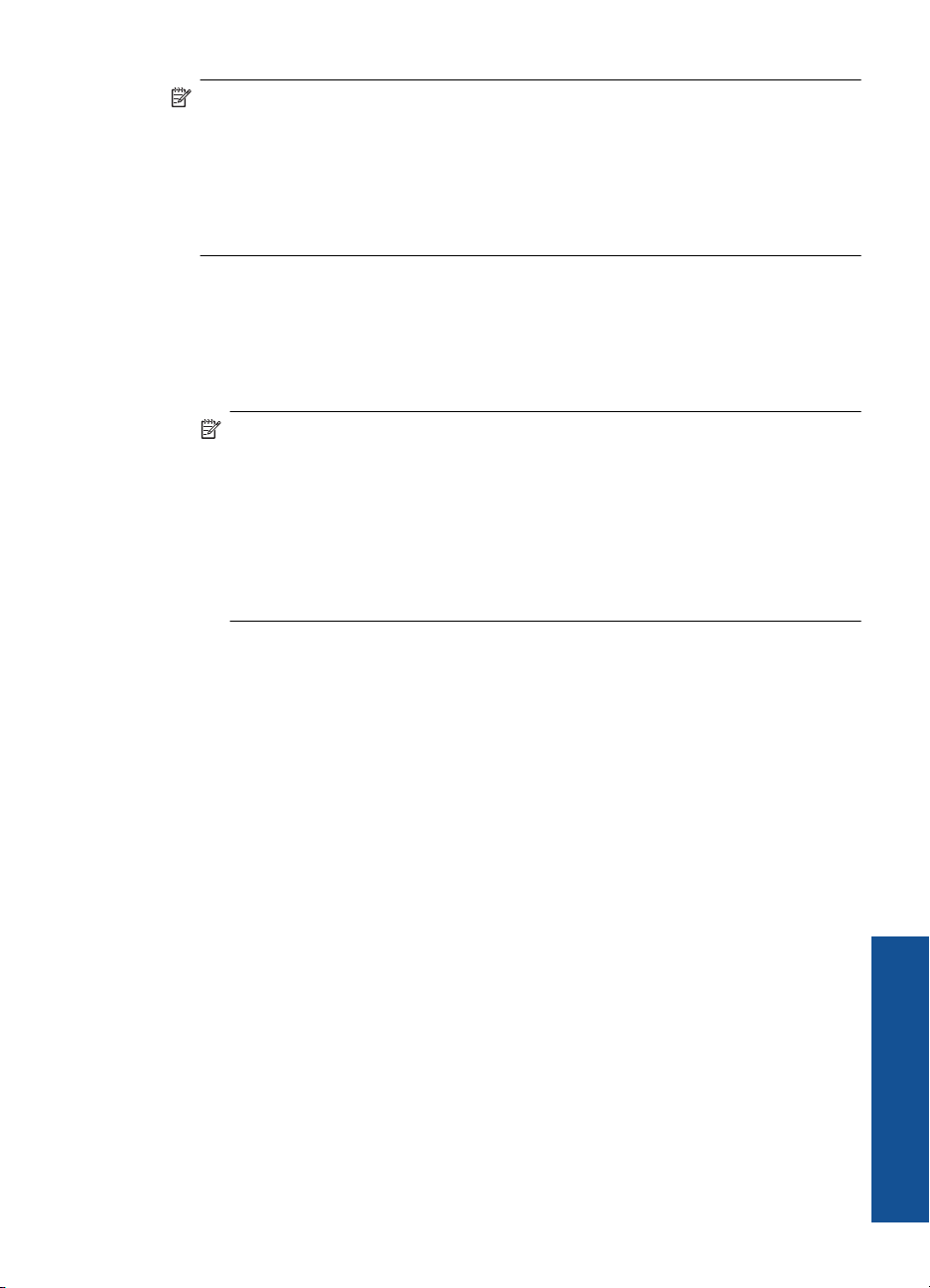
Opomba Če je vaš računalnik konfiguriran za povezavo s številnimi omrežnimi
pogoni, preverite, ali je računalnik trenutno povezan s temi pogoni, preden namestite
programsko opremo. V nasprotnem primeru bo pri nameščanju programske opreme
naprave HP Photosmart uporabljena ena izmed rezerviranih črk pogona in tako ne
boste mogli dostopati do omrežnega pogona na vašem računalniku.
Opomba Namestitev lahko glede na operacijski sistem, razpoložljivo kapaciteto in
hitrost procesorja traja od 20 do 45 minut.
Nameščanje programske opreme za napravo HP Photosmart za OS Windows v
omrežni računalnik
1. Zaprite vse delujoče aplikacije računalnika.
2. V pogon CD-ROM računalnika vstavite CD za nameščanje, ki je priložen napravi, in
sledite navodilom na zaslonu.
Opomba Če naprava HP Photosmart ni priključena v omrežje, zaženite program
Wireless Setup Wizard (Čarovnik za namestitev brezžične povezave) v meniju
Network (Omrežje) v napravi HP Photosmart. Če med nameščanjem programske
opreme programska oprema ne najde naprave v omrežju ali pa niste mogli
uspešno zagnati programa Wireless Setup Wizard (Čarovnik za namestitev
brezžične povezave), vas bo računalnik pozval, da prek namestitvenega kabla
začasno priključite izdelek v računalnik in tako namestite napravo HP Photosmart
v omrežje. Namestitvenega kabla USB ne priključite v računalnik dokler vas
sistem ne pozove.
3. Če se prikaže pogovorno okno o požarnih zidovih, sledite navodilom. Če se prikažejo
pojavna sporočila požarnega zidu, jih morate vedno sprejeti ali dopustiti.
4. V pogovornem oknu Connection Type (Vrsta povezave) izberite ustrezno možnost
in kliknite Next (Naprej).
Prikaže se pogovorno okno Searching (Iščem), ko namestitveni program išče
napravo v omrežju.
5. Na zaslonu Printer Found (Najden tiskalnik) preverite, ali je opis tiskalnika
pravilen.
Če je v omrežju najdenih več tiskalnikov, se prikaže zaslon Printers Found (Najdeni
tiskalniki). Izberite napravo, ki jo želite povezati.
6. Sledite pozivom, da namestite programsko opremo.
Po končani namestitvi programske opreme je naprava pripravljena za uporabo.
7. Če želite preizkusiti svojo omrežno povezavo, z ukazom v računalniku natisnite
poročilo o samopreizkusu.
Nasveti za nastavitev in uporabo omrežnega tiskalnika
Ko nastavljate omrežni tiskalnik in ga želite uporabljati, si pomagajte s temi nasveti:
Dodaj napravo HP Photosmart v omrežje 15
Zaključek nameščanja naprave
HP Photosmart
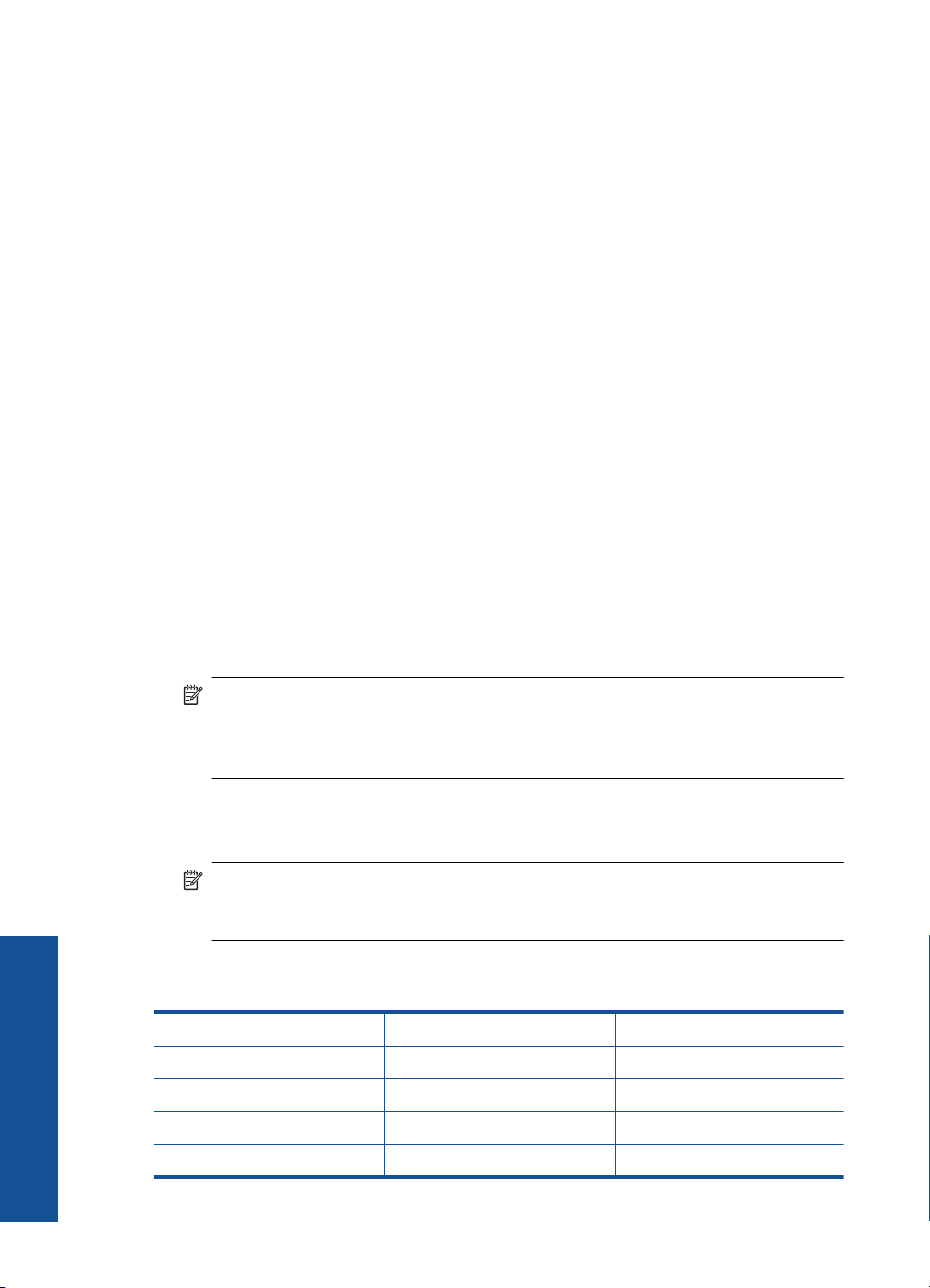
Poglavje 3
• Ko nastavljate brezžični omrežni tiskalnik, preverite, ali sta omrežni usmerjevalnik ali
dostopna točka vklopljena. Tiskalnik poišče brezžične usmerjevalnike in na zaslonu
prikaže imena omrežij, ki jih je našel.
• Delovanje brezžične povezave preverite po modri lučki na gumbu Brezžično.
◦Če lučka ne sveti, potem je brezžični sprejemnik izklopljen in HP Photosmart ni
povezan v omrežje.
◦Če lučka sveti, je brezžični sprejemnik vklopljen in omrežna povezava deluje.
◦Če lučka utripa, je brezžični sprejemnik vklopljen, vendar omrežne povezave ni.
• Če je računalnik povezan v navidezno zasebno omrežje (VPN), morate najprej
prekiniti povezavo z VPN in šele nato lahko dostopate do drugih naprav v omrežju,
med drugim tudi do tiskalnika.
• Če želite izvedeti več tem, kako najdete varnostne nastavitve omrežja, zamenjate
povezavo USB z brezžično in kako delate s požarnim zidom in protivirusnimi programi
med nastavitvijo tiskalnika, glejte natisnjeno dokumentacijo.
Nastavitev HP Photosmart za faksiranje
Pred začetkom nastavitve naprave HP Photosmart za faksiranje ugotovite, kateri
telefonski sistem je uporabljen v vaši državi/regiji. Navodila za nameščanje naprave
HP Photosmart za faksiranje se razlikujejo glede na uporabo zaporednega ali
vzporednega telefonskega sistema.
• Če vaše države/regije ni v spodnji tabeli, imate najbrž zaporedni telefonski sistem. V
zaporednem telefonskem sistemu povezani tip skupne telefonske opreme (modemi,
telefoni in telefonski odzivniki) ne dovoljuje fizične povezave z vrati "2-EXT" na
napravi HP Photosmart. Vso opremo morate priključiti v telefonsko zidno vtičnico.
Opomba V nekaterih državah/regijah, v katerih deluje zaporedni telefonski
sistem, ima lahko telefonski kabel, ki ste ga dobili skupaj z napravo
HP Photosmart, pritrjen dodatni zidni vtič. Tako lahko druge telefonske naprave
povežete z zidno vtičnico, v katero ste priključili napravo HP Photosmart.
• Če je vaša država/regija navedena v spodnji tabeli, imate najbrž vzporedni telefonski
sistem. V vzporednem telefonskem sistemu lahko skupno telefonsko opremo
povežete s telefonsko linijo z vrati "2-EXT" na zadnji strani naprave HP Photosmart.
Opomba Pri vzporednem telefonskem sistemu HP priporoča dvožični telefonski
kabel, priložen napravi HP Photosmart, za povezavo HP Photosmart v zidno
telefonsko vtičnico.
Zaključek nameščanja naprave
Tabela 3-1 Države/regije z vzporednim telefonskim sistemom
Argentina Avstralija Brazilija
Kanada Čile Kitajska
HP Photosmart
16 Zaključek nameščanja naprave HP Photosmart
Kolumbija Grčija Indija
Indonezija Irska Japonska
Koreja Latinska Amerika Malezija
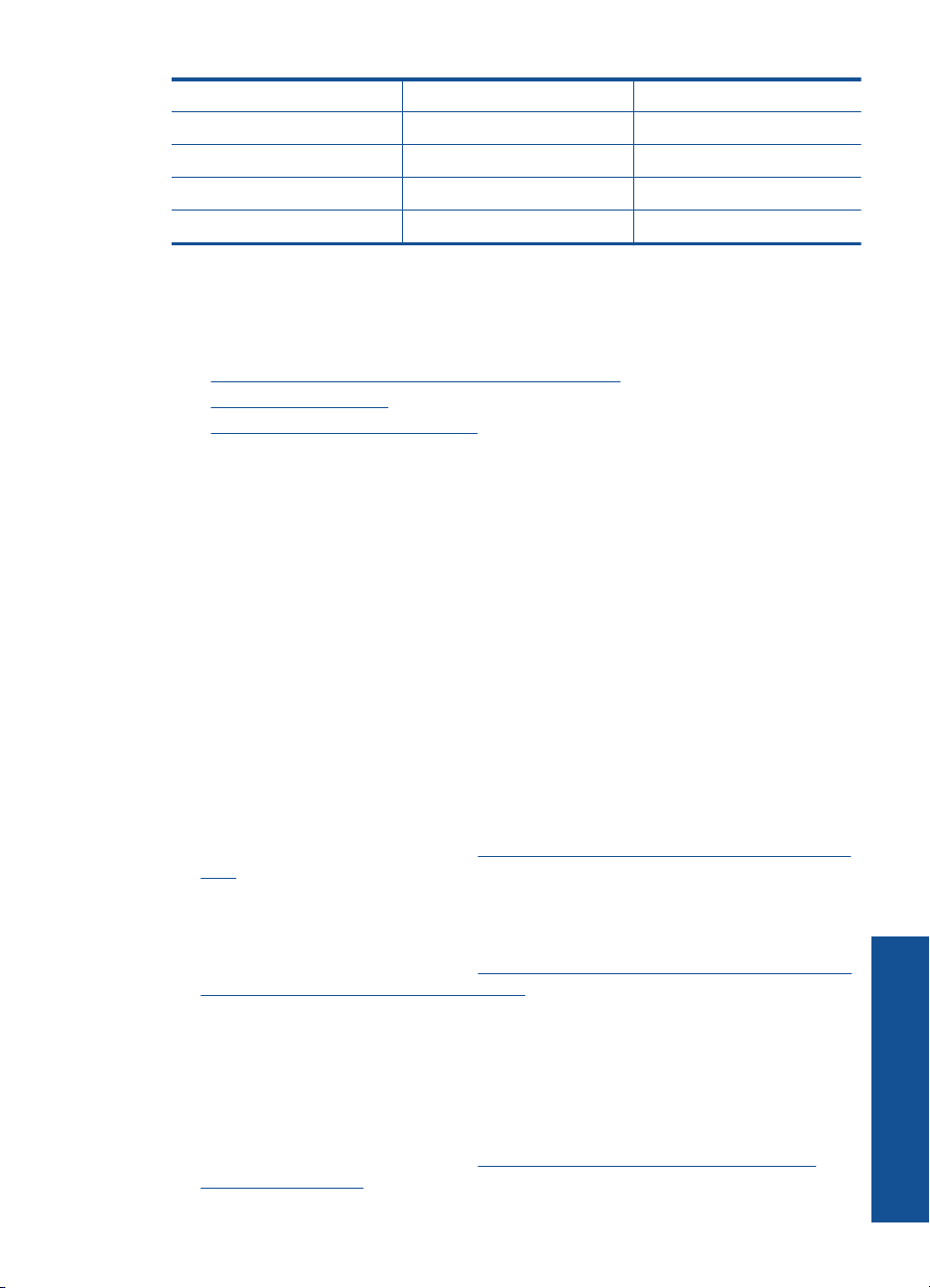
Države/regije z vzporednim telefonskim sistemom (nadaljevanje)
Mehika Filipini Poljska
Portugalska Rusija Saudska Arabija
Singapur Španija Tajvan
Tajska ZDA Venezuela
Vietnam
Če ne veste, kakšen telefonski sistem imate (vzporednega ali zaporednega), preverite
pri vašem telefonskem podjetju.
Preberite si naslednja poglavja o nastavitvi naprave HP Photosmart za pošiljanje
faksa:
•»
Izbira prave nastavitve faksa za vaš dom ali pisarno« na strani 17
Izbira nastavitve faksa« na strani 18
•»
Dodatni podatki o nastavitvi faksa« na strani 36
•»
Izbira prave nastavitve faksa za vaš dom ali pisarno
Za uspešno faksiranje morate vedeti, katera oprema in storitve (če obstajajo) imajo
telefonsko linijo v skupni rabi z napravo HP Photosmart. To je pomembno zaradi tega,
ker boste morali nekaj pisarniške opreme povezati neposredno z napravo HP Photosmart
in preden boste lahko uspešno faksirali, bo morda potrebno spremeniti nekatere
nastavitve faksa.
Da bi ugotovili najboljši način nastavitve naprave HP Photosmart v vašem domu ali
pisarni, najprej preberite vprašanja v tem odstavku in zabeležite odgovore. Nato si oglejte
razpredelnico v naslednjem odstavku in izberite nastavitev, ki je priporočljiva glede na
vaše odgovore.
Na naslednja vprašanja odgovarjajte po vrstnem redu.
1. Telefonsko podjetje ima vključeno digitalno naročniško linijo (DSL)? (DSL se v vaši
državi/regiji lahko imenuje ADSL.)
Da, imam.
Ne.
Če ste odgovorili z Da, pojdite na »
DSL« na strani 21. Ni vam treba več odgovarjati.
Če je bil vaš odgovor negativen, nadaljujte z odgovarjanjem.
2. Imate sistem naročniške centrale (PBX) ali sistem digitalnega omrežja z integriranimi
storitvami?
Če ste odgovorili z Da, pojdite na »
telefonskim sistemom PBX ali linijo ISDN« na strani 22. Ni vam treba več
odgovarjati.
Če je bil vaš odgovor negativen, nadaljujte z odgovarjanjem.
3. Imate pri telefonskem podjetju vključeno storitev značilnega zvonjenja, ki nudi več
telefonskih številk z različnimi vzorci zvonjenja?
Da, imam storitev značilnega zvonjenja.
Ne.
Če ste odgovorili z Da, pojdite na »
zvonjenja na isti liniji« na strani 23. Ni vam treba več odgovarjati.
Primer B: Nastavitev naprave HP Photosmart z
Primer C: Nastavitev naprave HP Photosmart s
Primer D: Faksiranje s storitvijo značilnega
Nastavitev HP Photosmart za faksiranje 17
Zaključek nameščanja naprave
HP Photosmart
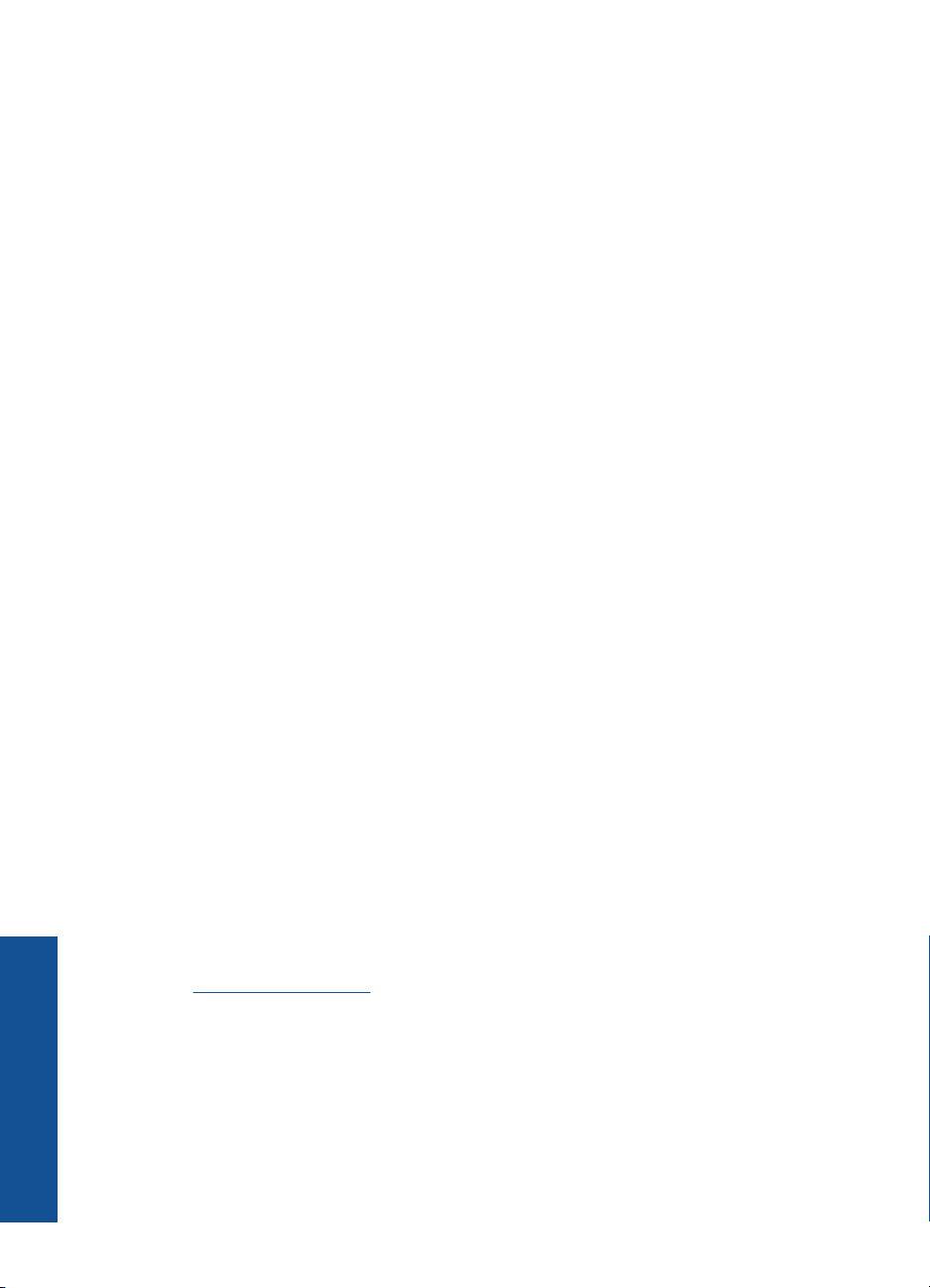
Zaključek nameščanja naprave
Poglavje 3
Če je bil vaš odgovor negativen, nadaljujte z odgovarjanjem.
Niste prepričani, ali imate storitev značilnega zvonjenja? Številna telefonska podjetja
ponujajo funkcijo značilnega zvonjenja, ki omogoča več telefonskih številk na eni
telefonski liniji.
Ko imate vklopljeno to storitev, bo imela vsaka telefonska številka drugačen vzorec
zvonjenja, na primer enojno, dvojno in trojno zvonjenje za različne številke.
Telefonsko številko z enojnim zvonjenjem lahko dodelite govornim klicem, številko z
dvojnim zvonjenjem pa faks klicem. Tako lahko ob zvonjenju ločite govorne in faks
klice.
4. Ali sprejemate govorne klice na isti telefonski številki, ki jo boste uporabili za faks klice
na napravi HP Photosmart?
Da, sprejemam govorne klice.
Ne.
Nadaljujte z odgovarjanjem na vprašanja.
5. Imate računalniški modem za klicno povezavo priključen na isto telefonsko linijo kot
naprava HP Photosmart?
Da, imam računalniški modem za klicno povezavo.
Ne.
Niste prepričani, ali uporabljate računalniški modem za klicno povezavo? Če na
katero od vprašanj odgovorite z Da, uporabljate računalniški modem s klicno
povezavo.
• Ali pošiljate in sprejemate fakse neposredno iz računalniških aplikacij in v
aplikacije prek klicne povezave?
• Pošiljate in sprejemate e-poštna sporočila preko klicne povezave?
• Imate dostop iz računalnika v internet preko klicne povezave?
Nadaljujte z odgovarjanjem na vprašanja.
6. Ali imate odzivnik, ki sprejema govorne klice na isti telefonski številki, kot jo boste
uporabili za faks klice na napravi HP Photosmart?
Da, imam odzivnik.
Ne.
Nadaljujte z odgovarjanjem na vprašanja.
7. Ali imate pri telefonskem podjetju vključeno storitev glasovne pošte na isti telefonski
številki, kot jo boste uporabili za faks klice na napravi HP Photosmart?
Da, imam storitev glasovne pošte.
Ne.
Ko končate odgovarjanje na vprašanja, nadaljujte pri naslednjem poglavju, da
izberete svojo nastavitev faksa.
»
Izbira nastavitve faksa« na strani 18
Izbira nastavitve faksa
Zdaj, ko ste odgovorili na vsa vprašanja o opremi in storitvah, ki imajo telefonsko linijo v
HP Photosmart
18 Zaključek nameščanja naprave HP Photosmart
skupni rabi z napravo HP Photosmart, lahko izberete najboljšo nastavitev za dom ali
pisarno.
V prvem stolpcu razpredelnice izberite kombinacijo opreme in storitev, ki veljajo za vašo
domačo ali pisarniško nastavitev. Nato glede na telefonski sistem poiščite ustrezno
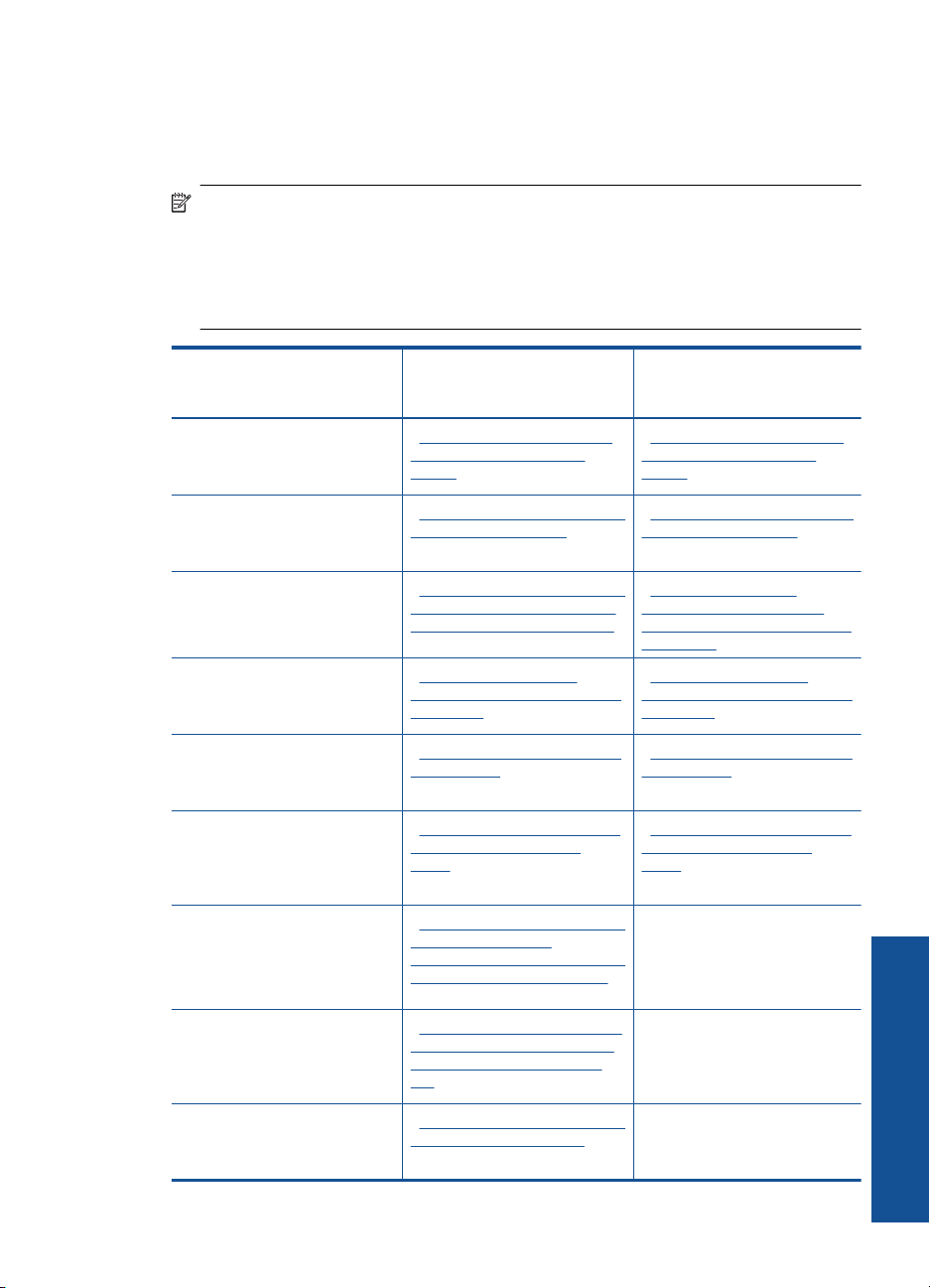
nastavitev v drugem ali tretjem stolpcu. Kasneje v tem poglavju so navedena postopna
navodila za vsak primer.
Če ste v prejšnjem delu odgovorili na vsa vprašanja in nimate nobene od opisane opreme
ali storitev, v prvem stolpcu razpredelnice izberite »Brez«.
Opomba Če vaša domača ali pisarniška nastavitev v tem poglavju ni opisana,
napravo HP Photosmart nastavite kot običajen analogni telefon. En konec
telefonskega kabla, dobavljenega v škatli, priključite v telefonsko zidno vtičnico, drugi
konec pa priključite v vrata 1-LINE na hrbtni strani naprave HP Photosmart. Če
uporabljate drug telefonski kabel, lahko pri pošiljanju in sprejemanju faksov pride do
težav.
Ostala oprema/storitve, ki
imajo v skupni rabi faks linijo
None (Noben)
(Na vsa vprašanja ste
odgovorili negativno.)
Storitev DSL
(Pritrdilno ste odgovorili le na 1.
vprašanje.)
Sistem PBX ali ISDN
(Z Da ste odgovorili samo na
drugo vprašanje.)
Storitev značilnega zvonjenja
(Pritrdilno ste odgovorili le na 3.
vprašanje.)
Govorni klici
(Pritrdilno ste odgovorili le na 4.
vprašanje.)
Storitev govornih klicev in
glasovne pošte
(Pritrdilno ste odgovorili le na 4.
in 7. vprašanje.)
Računalniški modem za klicno
povezavo
(Pritrdilno ste odgovorili le na 5.
vprašanje.)
Govorni klici in računalniški
modem za klicno povezavo
(Pritrdilno ste odgovorili le na 4.
in 5. vprašanje.)
Govorni klici in odzivnik
(Pritrdilno ste odgovorili le na 4.
in 6. vprašanje.)
Priporočljiva nastavitev
faksa za telefonski sistem
vzporednega tipa
»Primer A: Ločena faks linija
(ni sprejemanja govornih
klicev)« na strani 20
»Primer B: Nastavitev naprave
HP Photosmart z DSL«
na strani 21
»Primer C: Nastavitev naprave
HP Photosmart s telefonskim
sistemom PBX ali linijo ISDN«
na strani 22
»Primer D: Faksiranje s
storitvijo značilnega zvonjenja
na isti liniji« na strani 23
»Primer E: Govorna/faks linija
v skupni rabi« na strani 24
»Primer F: Govorna/faks linija
v skupni rabi z glasovno
pošto« na strani 25
»Primer G: Faks linija v skupni
rabi z računalniškim
modemom za povezavo na klic
(ni sprejetih govornih klicev)«
na strani 26
»Primer H: Govorna/faks linija
v skupni rabi z računalniškim
modemom za povezavo na
klic« na strani 27
»Primer I: Govorna/faks linija v
skupni rabi z odzivnikom«
na strani 30
Priporočljiva nastavitev
faksa za telefonski sistem
zaporednega tipa
»Primer A: Ločena faks linija
(ni sprejemanja govornih
klicev)« na strani 20
»Primer B: Nastavitev naprave
HP Photosmart z DSL«
na strani 21
»Primer C: Nastavitev
naprave HP Photosmart s
telefonskim sistemom PBX ali
linijo ISDN« na strani 22
»Primer D: Faksiranje s
storitvijo značilnega zvonjenja
na isti liniji« na strani 23
»Primer E: Govorna/faks linija
v skupni rabi« na strani 24
»Primer F: Govorna/faks linija
v skupni rabi z glasovno
pošto« na strani 25
Ni primerno.
Ni primerno.
Ni primerno.
Nastavitev HP Photosmart za faksiranje 19
Zaključek nameščanja naprave
HP Photosmart
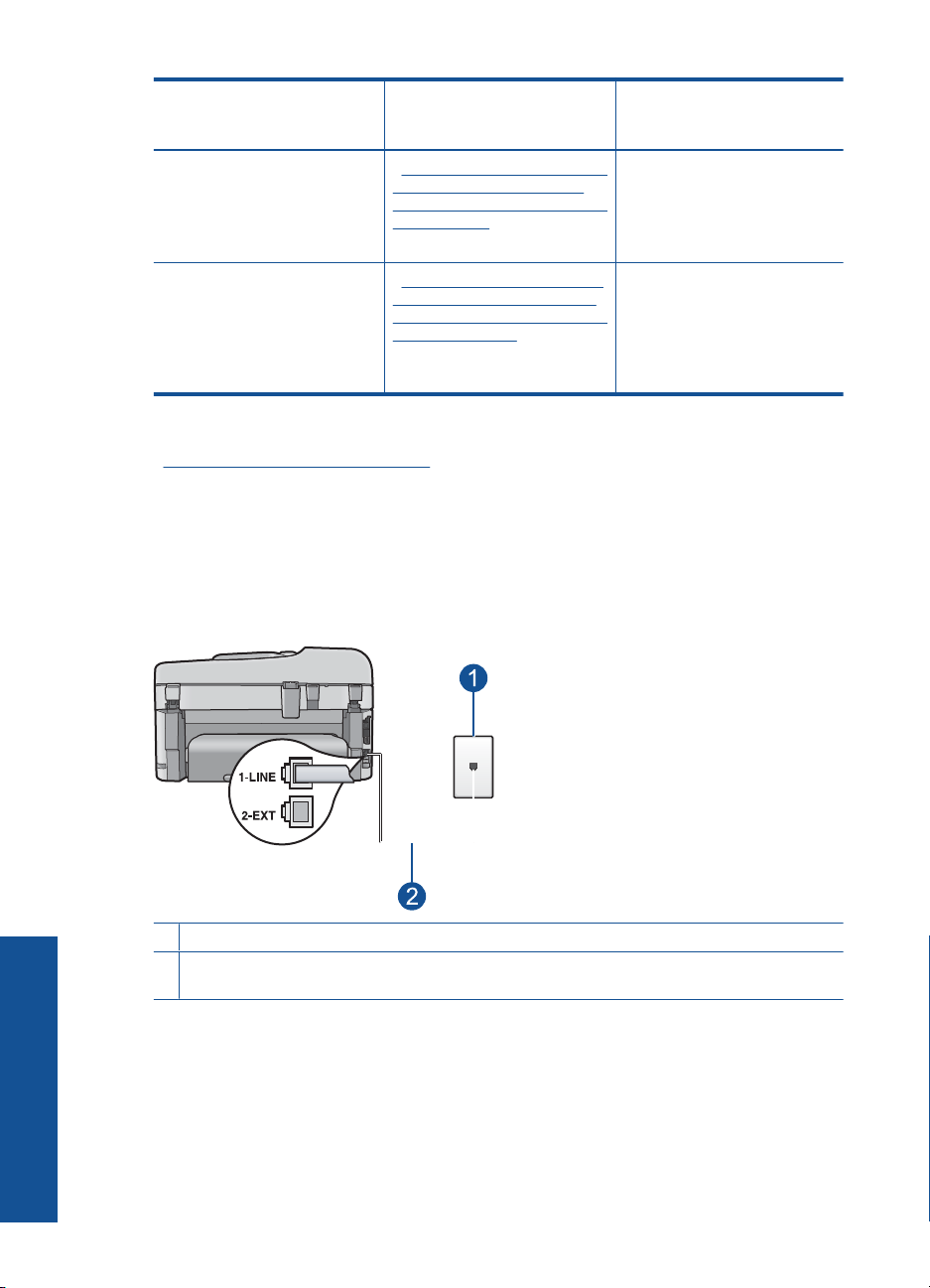
Poglavje 3
(nadaljevanje)
Ostala oprema/storitve, ki
imajo v skupni rabi faks linijo
Priporočljiva nastavitev
faksa za telefonski sistem
vzporednega tipa
Priporočljiva nastavitev
faksa za telefonski sistem
zaporednega tipa
Govorni klici, računalniški
modem za klicno povezavo in
odzivnik
(Pritrdilno ste odgovorili le na
4., 5. in 6. vprašanje.)
Storitev govornih klicev,
računalniškega modema za
klicno povezavo in glasovne
pošte
(Pritrdilno ste odgovorili le na
4., 5. in 7. vprašanje.)
»Primer J: Govorna/faks linija v
skupni rabi z računalniškim
modemom za povezavo na klic
in odzivnikom« na strani 31
»Primer K: Govorna/faks linija
v skupni rabi z računalniškim
modemom za povezavo na klic
in glasovno pošto«
na strani 33
Sorodne teme
Dodatni podatki o nastavitvi faksa« na strani 36
»
Primer A: Ločena faks linija (ni sprejemanja govornih klicev)
Če imate ločeno telefonsko linijo, na kateri ne sprejemate govornih klicev, in druge
opreme nimate priključene na to telefonsko linijo, nastavite napravo HP Photosmart, kot
je opisano v tem odstavku.
Slika 3-1 Pogled na hrbtno stran naprave HP Photosmart
Ni primerno.
Ni primerno.
1 Telefonska zidna vtičnica
Zaključek nameščanja naprave
HP Photosmart
20 Zaključek nameščanja naprave HP Photosmart
2 Telefonski kabel, ki je priložen v škatli poleg naprave HP Photosmart, priključite na vrata »1-
LINE«
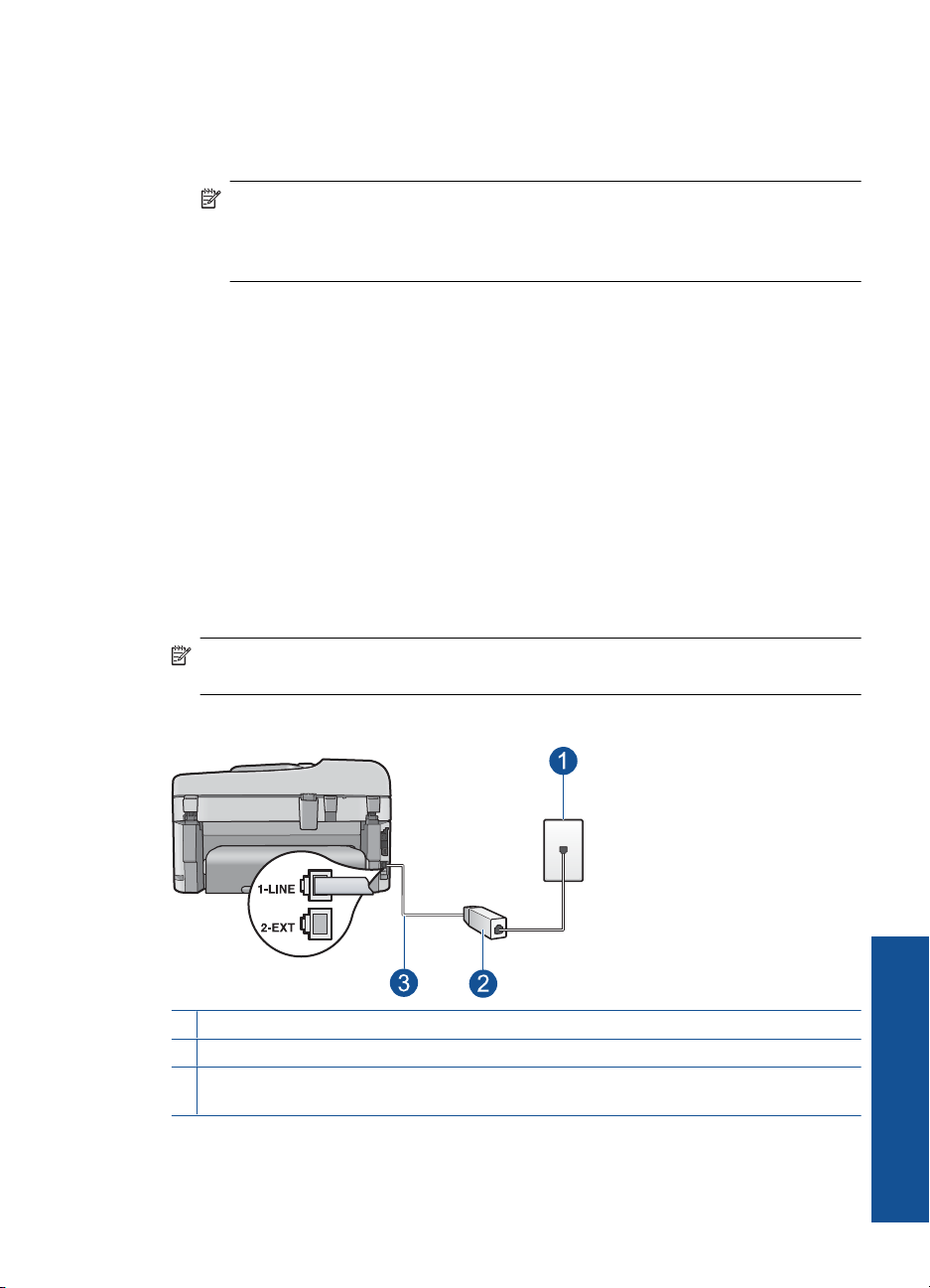
Nastavitev naprave HP Photosmart z ločeno faks linijo
1. En konec telefonskega kabla, ki je priložen v škatli poleg naprave HP Photosmart,
vključite v zidno telefonsko vtičnico, drugega pa v vrata z oznako 1-LINE na hrbtni
strani naprave HP Photosmart.
Opomba Če za povezavo med zidno telefonsko vtičnico in napravo
HP Photosmart ne uporabite priloženega kabla, verjetno ne boste mogli pošiljati
faksa. Ta poseben telefonski kabel se razlikuje od telefonskih kablov, ki jih morda
že imate doma ali v pisarni.
2. Vklopite nastavitev Samodejni odziv.
3. (Izbirno) Nastavitev Zvonjenja za odziv nastavite na najmanjšo nastavitev (dve
zvonjenji).
4. Zaženite preizkus faksa.
Ko zazvoni telefon, se bo naprava HP Photosmart samodejno odzvala po številu zvonjenj,
ki ste ga nastavili za nastavitev Zvonjenja za odziv. Nato bo začela oddajati sprejemne
tone faksa oddajnemu faksu in sprejela faks.
Primer B: Nastavitev naprave HP Photosmart z DSL
Če imate pri telefonskem podjetju vključeno storitev DSL, s pomočjo navodil v tem
poglavju povežite filter DSL med telefonsko zidno vtičnico in napravo HP Photosmart.
Filter DSL odstrani digitalni signal, ki lahko moti napravo HP Photosmart, tako da lahko
HP Photosmart pravilno komunicira s telefonsko linijo. (DSL se v vaši državi/regiji lahko
imenuje ADSL.)
Opomba Če imate linijo DSL in ne priključite filtra DSL, z napravo HP Photosmart
ne boste mogli pošiljati in sprejemati faksov.
Slika 3-2 Pogled na hrbtno stran naprave HP Photosmart
1 Telefonska zidna vtičnica
2 Filter DSL in kabel, ki ju priskrbi ponudnik storitev DSL
3 Telefonski kabel, ki je priložen v škatli poleg naprave HP Photosmart, priključite na vrata »1-
LINE«
Nastavitev HP Photosmart za faksiranje 21
Zaključek nameščanja naprave
HP Photosmart
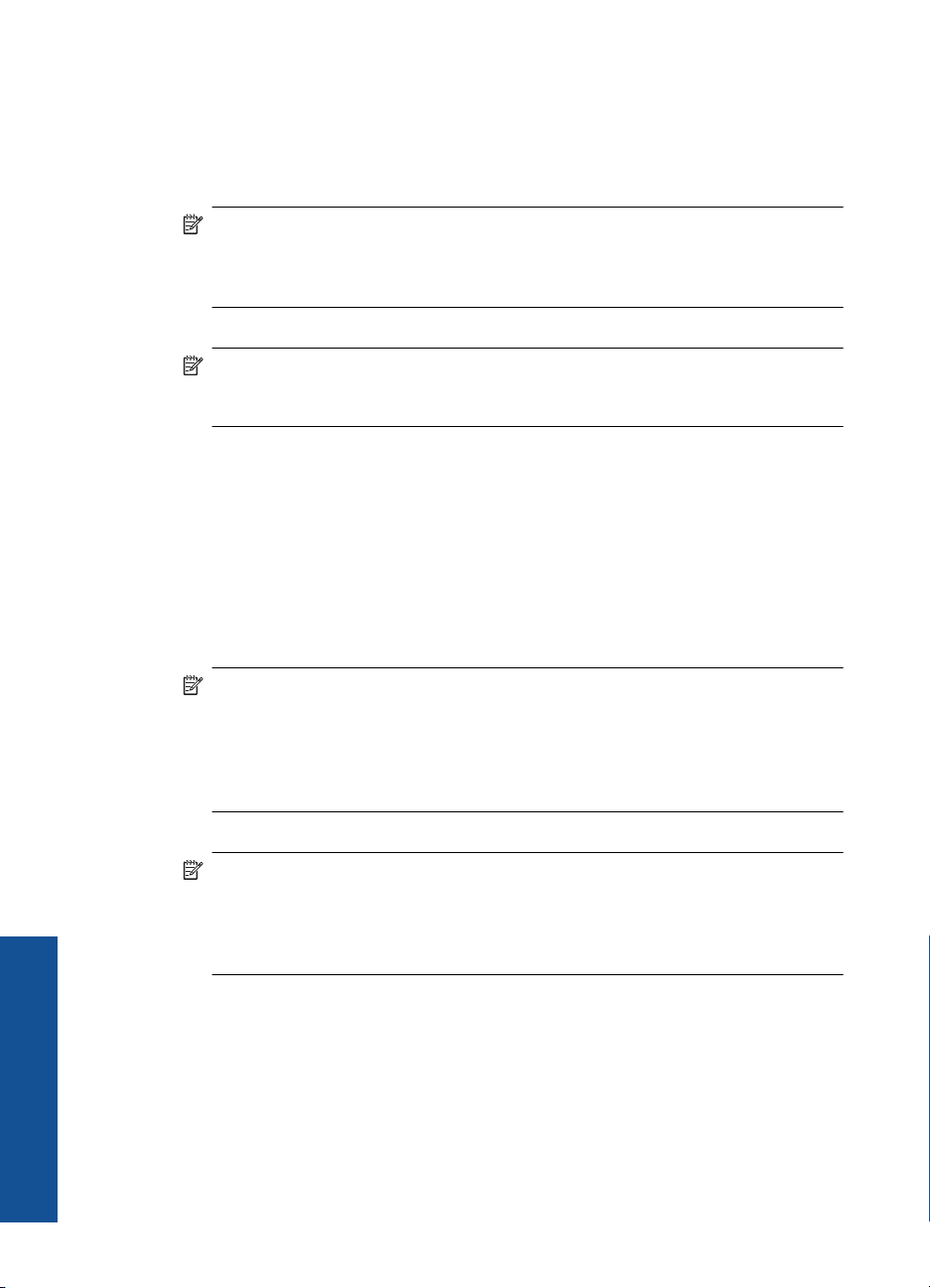
Poglavje 3
Nastavitev naprave HP Photosmart z DSL
1. Ponudnik storitev DSL naj vam priskrbi filter DSL.
2. En konec telefonskega kabla, ki je priložen v škatli poleg naprave HP Photosmart,
vključite v zidno telefonsko vtičnico, drugega pa v vrata z oznako 1-LINE na hrbtni
strani naprave HP Photosmart.
Opomba Če za povezavo med zidno telefonsko vtičnico in napravo
HP Photosmart ne uporabite priloženega kabla, verjetno ne boste mogli pošiljati
faksa. Ta poseben telefonski kabel se razlikuje od telefonskih kablov, ki jih morda
že imate doma ali v pisarni.
3. Kabel filtra DSL vključite v telefonsko zidno vtičnico.
Opomba Če je na to telefonsko linijo priključena druga pisarniška oprema ali
storitve, kot so značilno zvonjenje, odzivnik ali glasovna pošta, si za dodatna
navodila za nameščanje oglejte ustrezno poglavje.
4. Zaženite preizkus faksa.
Primer C: Nastavitev naprave HP Photosmart s telefonskim sistemom PBX ali linijo
ISDN
Če uporabljate telefonski sistem PBX ali pretvornik/terminalski adapter ISDN, poskrbite
za naslednje:
• Če uporabljate PBX ali pretvornik/terminalski adapter ISDN, napravo HP Photosmart
povežite z vrati, ki so prirejena za uporabo faksa in telefona. Če je mogoče, poskrbite,
da bo terminalski adapter nastavljen na pravilno vrsto stikala za vašo državo/regijo.
Opomba Nekateri sistemi ISDN vam omogočajo konfiguriranje vrat za posebno
telefonsko opremo. Ena vrata lahko na primer dodelite telefonu in faksu G3, druga
pa različnim namenom. Če imate pri povezovanju prek vrat faksa/telefona
pretvornika ISDN težave, se poskusite povezati prek vrat, ki so namenjena za
uporabo v različne namene; označena so lahko z nalepko »multi-combi« ali kaj
podobnega.
• Če uporabljate telefonski sistem PBX, ton čakajočega klica nastavite na »off (izklop)«.
Opomba Številni digitalni sistemi PBX vključujejo ton čakajočega klica, ki je
tovarniško nastavljen na »vklopljeno«. Ton čakajočega klica bo motil prenose
faksov, tako da ne boste mogli poslati ali sprejeti faksa z naprave HP Photosmart.
Za navodila o izklopu tona čakajočega klica si oglejte dokumentacijo telefonskega
sistema PBX.
Zaključek nameščanja naprave
• Če uporabljate telefonski sistem PBX, odtipkajte številko za zunanjo linijo, preden
odtipkate številko faksa.
• Za povezavo naprave HP Photosmart z zidno telefonsko vtičnico uporabite priloženi
kabel. Če tega ne storite, je lahko pošiljanje faksov neuspešno. Ta posebni telefonski
HP Photosmart
kabel se razlikuje od telefonskih kablov, ki jih morda doma ali v pisarni že imate. Če
je priloženi telefonski kabel prekratek, lahko v trgovini z električno opremo kupite
spojnik in ga podaljšate.
22 Zaključek nameščanja naprave HP Photosmart
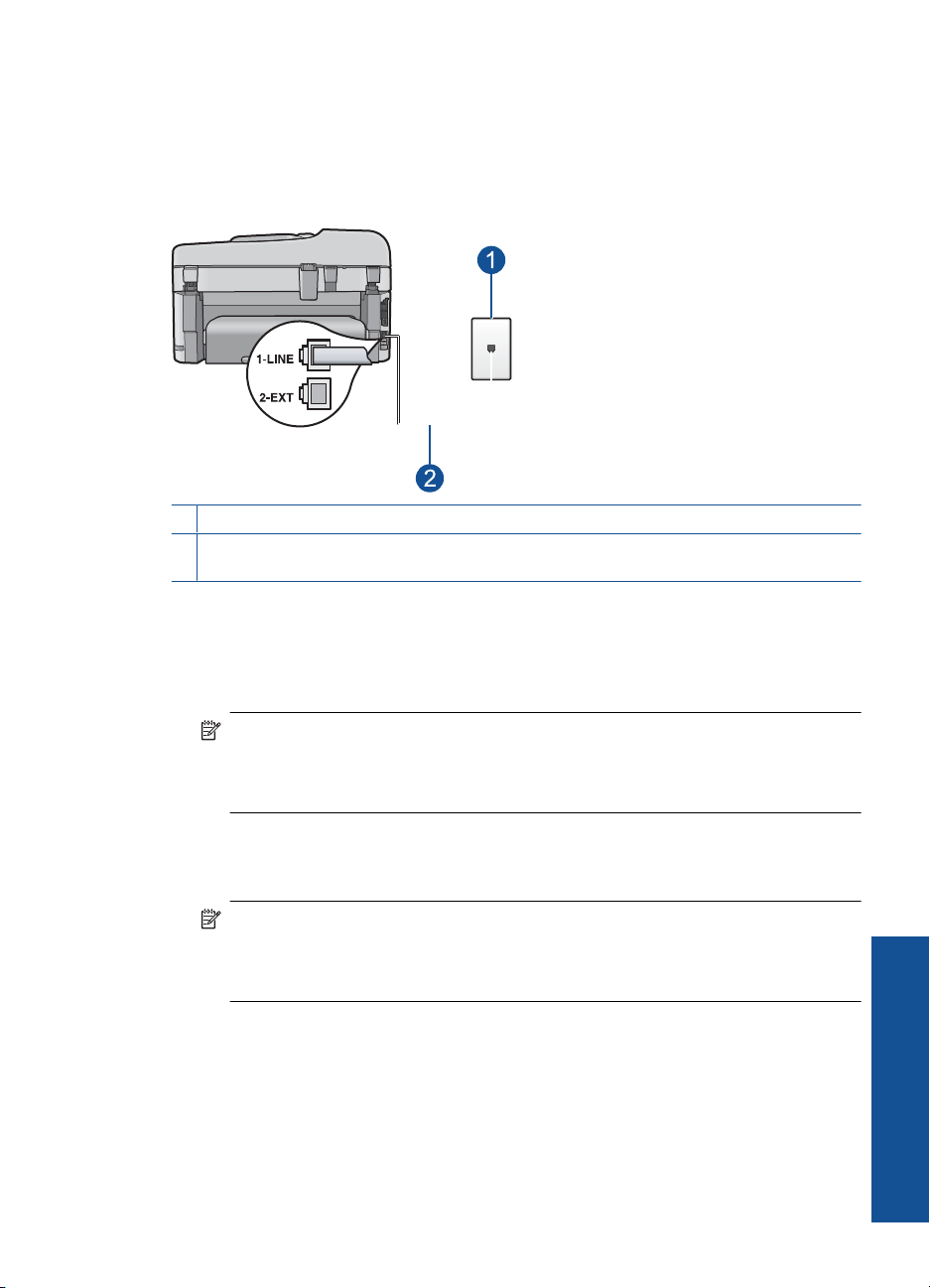
Primer D: Faksiranje s storitvijo značilnega zvonjenja na isti liniji
Če imate (pri telefonskem podjetju) vključeno storitev značilnega zvonjenja, ki vam
omogoča več telefonskih številk na eni telefonski liniji, vsako z drugačnim vzorcem
zvonjenja, nastavite napravo HP Photosmart, kot je opisano v tem odstavku.
Slika 3-3 Pogled na hrbtno stran naprave HP Photosmart
1 Telefonska zidna vtičnica
2 Telefonski kabel, ki je priložen v škatli poleg naprave HP Photosmart, priključite na vrata »1-
LINE«
Nastavitev naprave HP Photosmart s storitvijo značilnega zvonjenja
1. En konec telefonskega kabla, ki je priložen v škatli poleg naprave HP Photosmart,
vključite v zidno telefonsko vtičnico, drugega pa v vrata z oznako 1-LINE na hrbtni
strani naprave HP Photosmart.
Opomba Če za povezavo med zidno telefonsko vtičnico in napravo
HP Photosmart ne uporabite priloženega kabla, verjetno ne boste mogli pošiljati
faksa. Ta poseben telefonski kabel se razlikuje od telefonskih kablov, ki jih morda
že imate doma ali v pisarni.
2. Vklopite nastavitev Samodejni odziv.
3. Nastavitev Značilno zvonjenje spremenite v vzorec, ki ga je telefonsko podjetje
dodelilo vaši faks številki.
Opomba Naprava HP Photosmart je tovarniško nastavljena za odziv na vse
vzorce zvonjenja. Če ne nastavite Značilno zvonjenje, ki ga je telefonsko
podjetje dodelilo vaši faks številki, se lahko zgodi, da se bo naprava
HP Photosmart odzvala na govorne in faks klice, ali pa se sploh ne bo odzvala.
4. (Izbirno) Nastavitev Zvonjenja za odziv nastavite na najmanjšo nastavitev (dve
zvonjenji).
5. Zaženite preizkus faksa.
Naprava HP Photosmart bo samodejno sprejemala dohodne klice, ki imajo izbrani vzorec
zvonjenja (nastavitev Značilno zvonjenje) po izbranem številu zvonjenj (nastavitev
Zvonjenja za odziv). Nato bo začela oddajati sprejemne tone faksa oddajnemu faksu in
sprejela faks.
Nastavitev HP Photosmart za faksiranje 23
Zaključek nameščanja naprave
HP Photosmart
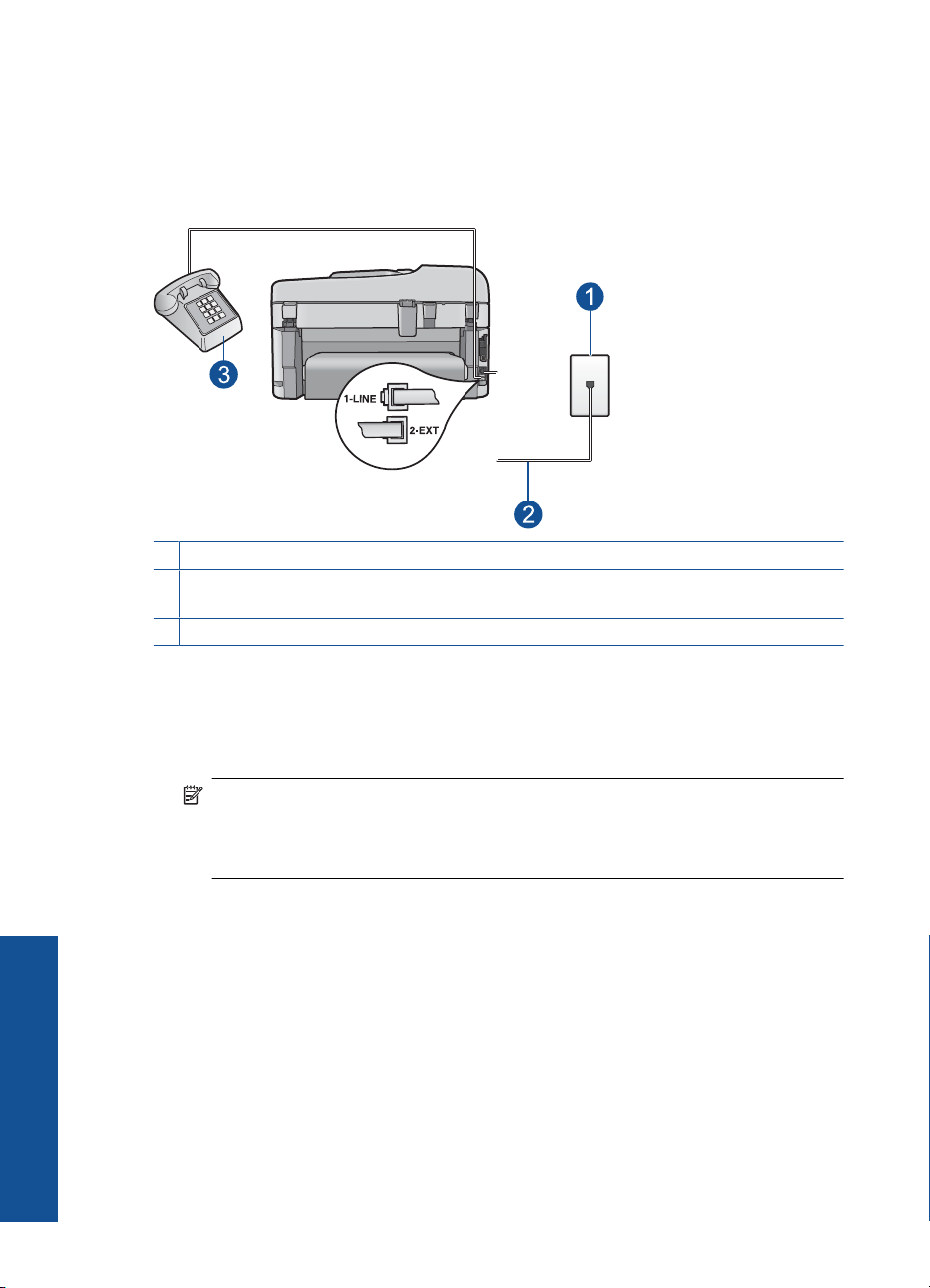
Poglavje 3
Primer E: Govorna/faks linija v skupni rabi
Če govorne in faks klice sprejemate na isti telefonski številki in na tej telefonski liniji nimate
priklopljene nobene druge pisarniške opreme (ali glasovne pošte), nastavite napravo
HP Photosmart, kot je opisano v tem poglavju.
Slika 3-4 Pogled na hrbtno stran naprave HP Photosmart
1 Telefonska zidna vtičnica
2 Telefonski kabel, ki je priložen v škatli poleg naprave HP Photosmart, priključite v vrata »1-
LINE«
3 Telefon (izbirno)
Nastavitev naprave HP Photosmart s skupno glasovno/faks linijo
1. En konec telefonskega kabla, ki je priložen v škatli poleg naprave HP Photosmart,
vključite v zidno telefonsko vtičnico, drugega pa v vrata z oznako 1-LINE na hrbtni
strani naprave HP Photosmart.
Opomba Če za povezavo med zidno telefonsko vtičnico in napravo
HP Photosmart ne uporabite priloženega kabla, verjetno ne boste mogli pošiljati
faksa. Ta poseben telefonski kabel se razlikuje od telefonskih kablov, ki jih morda
že imate doma ali v pisarni.
2. Zdaj se morate odločiti, kako želite z napravo HP Photosmart odgovarjati na klice,
samodejno ali ročno:
• Če napravo HP Photosmart nastavite na samodejno odzivanje na klice, se
Zaključek nameščanja naprave
odzove na vse dohodne klice in sprejema fakse. V tem primeru naprava
HP Photosmart ne bo ločila med faksnimi in glasovnimi klici; če menite, da gre za
glasovni klic, se morate nanj odzvati, preden se nanj odzove naprava
HP Photosmart. Če želite napravo HP Photosmart nastaviti na samodejno
odzivanje na klice, vključite nastavitev Samodejni odziv.
HP Photosmart
• Če pa napravo HP Photosmart nastavite na ročno odzivanje na fakse, morate
na dohodne faksne klice odgovoriti osebno, drugače naprava HP Photosmart
faksov ne bo mogla sprejeti. Če želite napravo HP Photosmart nastaviti na ročno
odzivanje na klice, izključite nastavitev Samodejni odziv.
3. Zaženite preizkus faksa.
24 Zaključek nameščanja naprave HP Photosmart
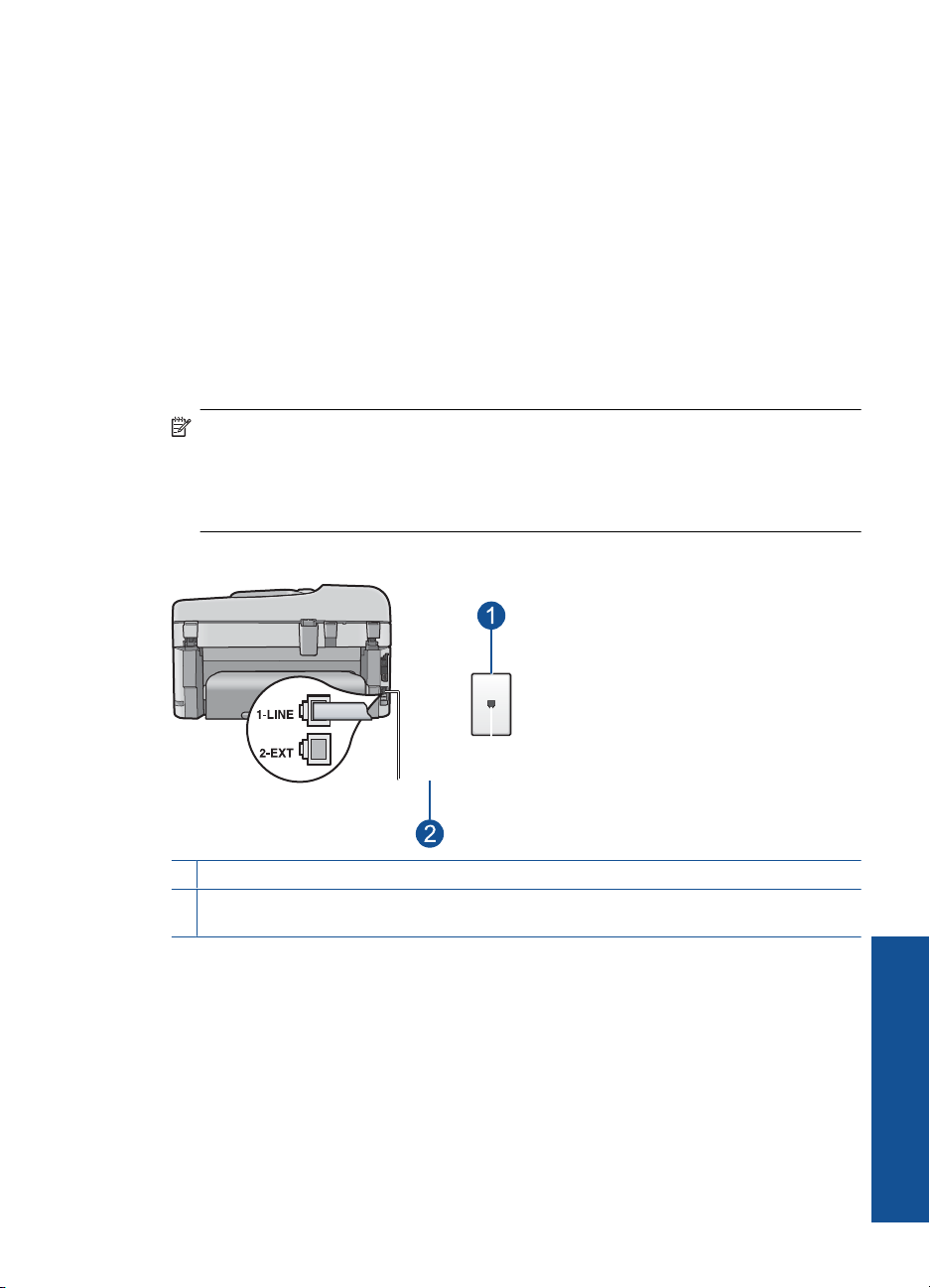
4. Telefon priključite v telefonsko zidno vtičnico.
5. Naredite nekaj od naslednjega, odvisno od telefonskega sistema:
• Če imate vzporedni telefonski sistem, iz vrat odstranite beli vtikač z oznako 2-EXT
na zadnji strani naprave HP Photosmart in v ta vrata priključite telefon.
• Če uporabljate zaporedni telefonski sistem, lahko telefon priključite neposredno
na kabel naprave HP Photosmart, na katerem je vtikač za zidno vtičnico.
Če dvignete slušalko, preden se naprava HP Photosmart odzove na klic, in s faksa, ki
pošilja, zaslišite znak centrale za faks, se boste morali na faksni klic odzvati ročno.
Primer F: Govorna/faks linija v skupni rabi z glasovno pošto
Če govorne in faks klice sprejemate na isti telefonski številki in imate pri telefonskem
podjetju vključeno storitev glasovne pošte, nastavite napravo HP Photosmart, kot je
opisano v tem odstavku.
Opomba Faksov ne morete sprejemati samodejno, če imate storitev glasovne pošte
na isti telefonski številki, kot jo uporabljate za faks klice. Fakse morate sprejeti ročno;
to pomeni, da morate na dohodne faks klice odgovoriti osebno. Če želite samodejno
sprejemati fakse, se obrnite na telefonsko podjetje, da vam vključijo storitev
značilnega zvonjenja, ali pa si priskrbite ločeno telefonsko linijo za faksiranje.
Slika 3-5 Pogled na hrbtno stran naprave HP Photosmart
1 Telefonska zidna vtičnica
2 Telefonski kabel, ki je priložen v škatli poleg naprave HP Photosmart, priključite na vrata »1-
LINE«
Nastavitev HP Photosmart za faksiranje 25
Zaključek nameščanja naprave
HP Photosmart
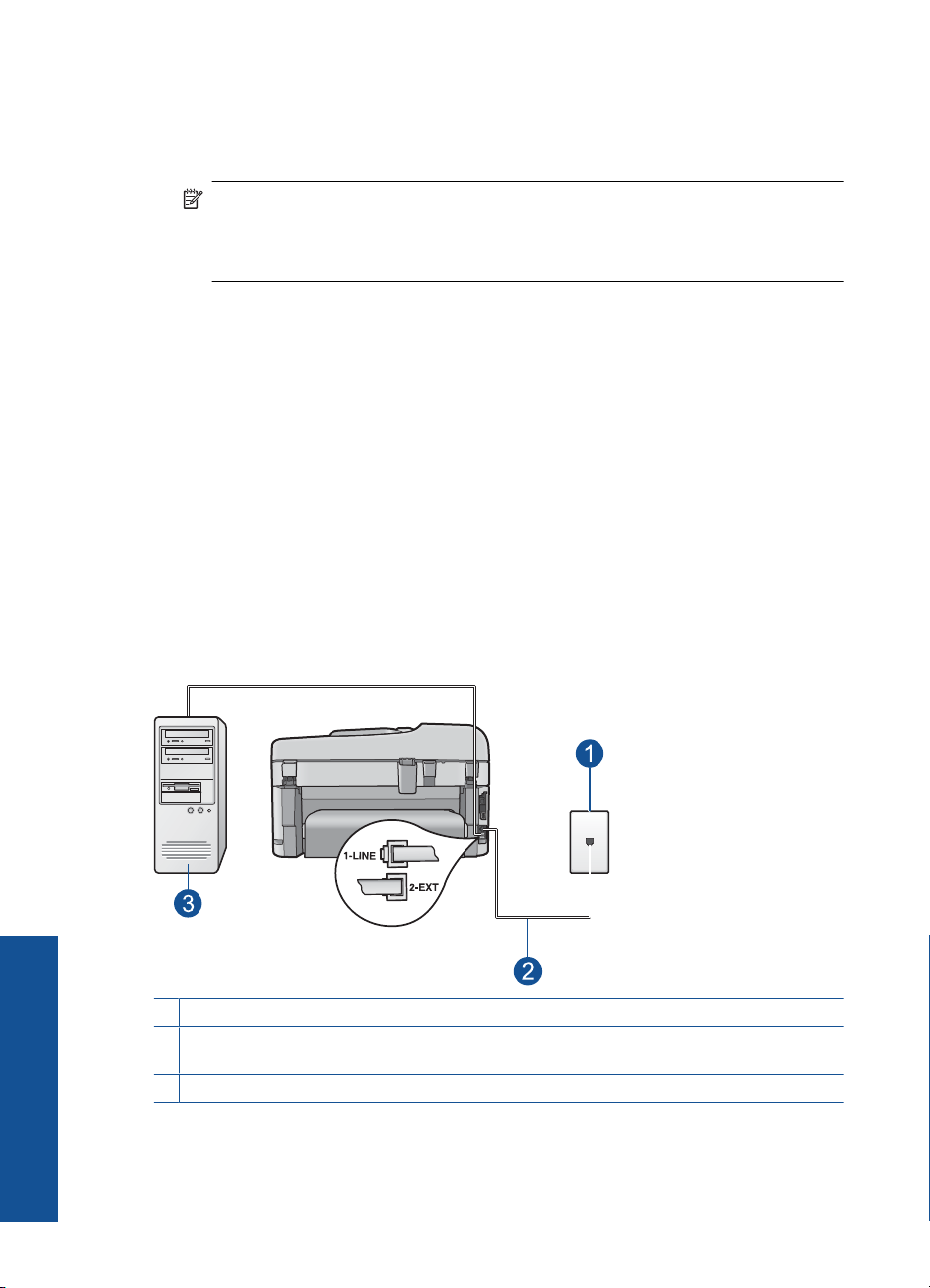
Poglavje 3
Nastavitev naprave HP Photosmart z glasovno pošto
1. En konec telefonskega kabla, ki je priložen v škatli poleg naprave HP Photosmart,
vključite v zidno telefonsko vtičnico, drugega pa v vrata z oznako 1-LINE na hrbtni
strani naprave HP Photosmart.
Opomba Če za povezavo med zidno telefonsko vtičnico in napravo
HP Photosmart ne uporabite priloženega kabla, verjetno ne boste mogli pošiljati
faksa. Ta poseben telefonski kabel se razlikuje od telefonskih kablov, ki jih morda
že imate doma ali v pisarni.
2. Izklopite nastavitev Samodejni odziv.
3. Zaženite preizkus faksa.
Na dohodne faks klice morate odgovoriti osebno, sicer naprava HP Photosmart ne more
sprejemati faksov.
Primer G: Faks linija v skupni rabi z računalniškim modemom za povezavo na klic
(ni sprejetih govornih klicev)
Če imate faks linijo, na kateri ne sprejemate govornih klicev, in na to linijo priključen
računalniški modem za povezavo na klic, nastavite napravo HP Photosmart, kot je
opisano v tem odstavku.
Ker je računalniški modem priključen na isto telefonsko linijo kot naprava HP Photosmart,
ga ne boste mogli uporabljati istočasno z napravo HP Photosmart. Na primer naprave
HP Photosmart ne morete uporabiti za faksiranje, če za dostop do interneta in pošiljanje
e-pošte uporabljate računalniški modem za povezavo na klic.
Slika 3-6 Pogled na hrbtno stran naprave HP Photosmart
Zaključek nameščanja naprave
1 Telefonska zidna vtičnica
2 Telefonski kabel, ki je priložen v škatli poleg naprave HP Photosmart, priključite na vrata »1-
LINE«
HP Photosmart
26 Zaključek nameščanja naprave HP Photosmart
3 Računalnik z modemom
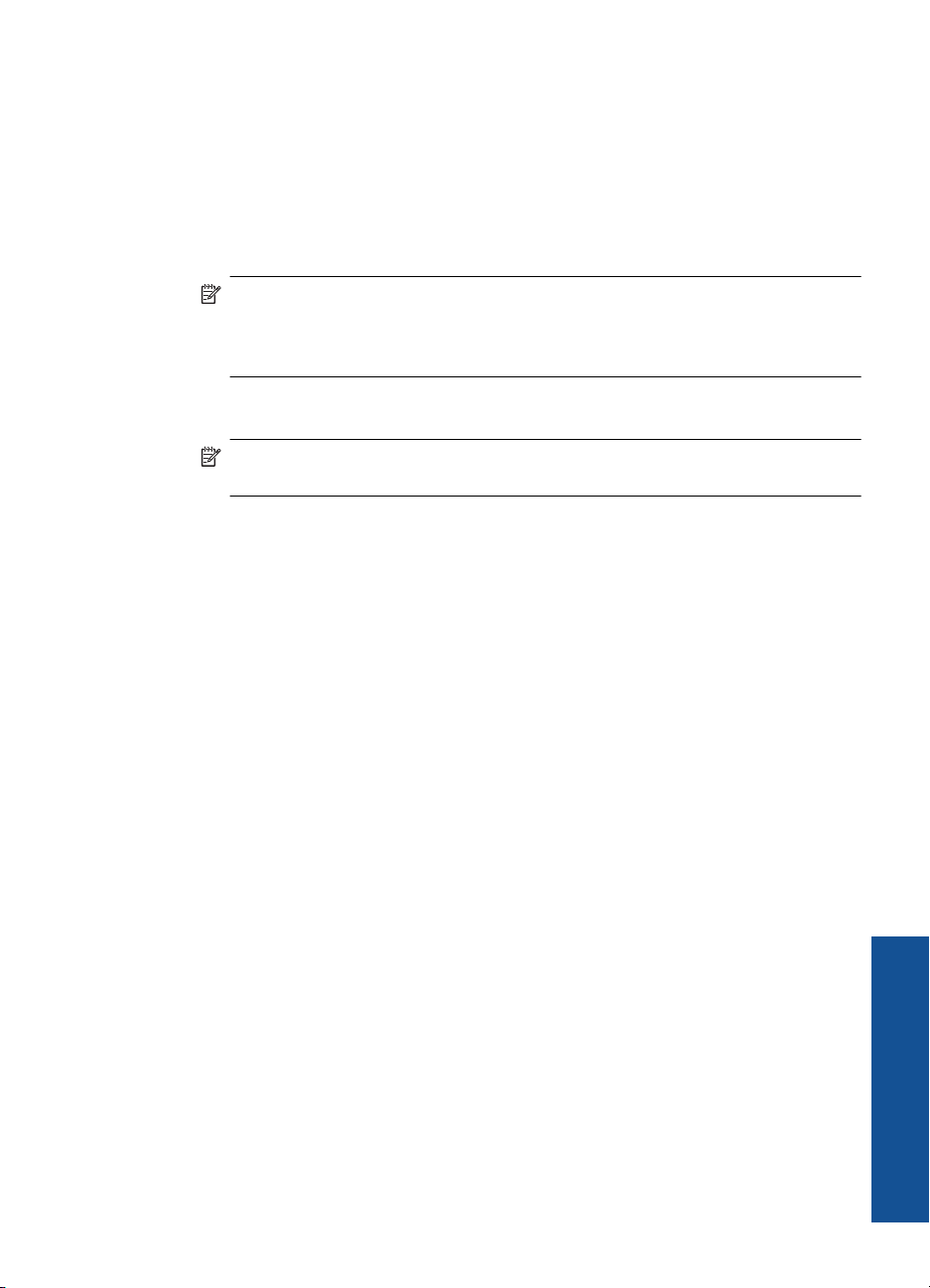
Nastavitev naprave HP Photosmart z računalniškim klicnim modemom
1. Iz vrat z oznako 2-EXT na hrbtni strani naprave HP Photosmart izvlecite beli vtikač.
2. Poiščite telefonski kabel, ki je priključen v računalnik (klicni računalniški modem) in
zidno telefonsko vtičnico. Kabel izvlecite iz telefonsko zidno vtičnice in ga vključite v
vrata z oznako 2-EXT na hrbtni strani naprave HP Photosmart.
3. En konec telefonskega kabla, ki je priložen v škatli poleg naprave HP Photosmart,
vključite v zidno telefonsko vtičnico, drugega pa v vrata z oznako 1-LINE na hrbtni
strani naprave HP Photosmart.
Opomba Če za povezavo med zidno telefonsko vtičnico in napravo
HP Photosmart ne uporabite priloženega kabla, verjetno ne boste mogli pošiljati
faksa. Ta poseben telefonski kabel se razlikuje od telefonskih kablov, ki jih morda
že imate doma ali v pisarni.
4. Če je programska oprema modema nastavljena na samodejno sprejemanje faksov v
računalnik, to nastavitev izklopite.
Opomba Če ne izklopite nastavitve programske opreme modema za samodejno
sprejemanje faksov, naprava HP Photosmart ne bo mogla sprejeti faksov.
5. Vklopite nastavitev Samodejni odziv.
6. (Izbirno) Nastavitev Zvonjenja za odziv nastavite na najmanjšo nastavitev (dve
zvonjenji).
7. Zaženite preizkus faksa.
Ko zazvoni telefon, se bo naprava HP Photosmart samodejno odzvala po številu zvonjenj,
ki ste ga nastavili za nastavitev Zvonjenja za odziv. Nato bo začela oddajati sprejemne
tone faksa oddajnemu faksu in sprejela faks.
Primer H: Govorna/faks linija v skupni rabi z računalniškim modemom za povezavo
na klic
Če govorne in faks klice sprejemate na isti telefonski številki in imate na tej telefonski liniji
priključen tudi modem, nastavite napravo HP Photosmart, kot je opisano v tem odstavku.
Ker je računalniški modem priključen na isto telefonsko linijo kot naprava HP Photosmart,
ga ne boste mogli uporabljati istočasno z napravo HP Photosmart. Na primer naprave
HP Photosmart ne morete uporabiti za faksiranje, če za dostop do interneta in pošiljanje
e-pošte uporabljate računalniški modem za povezavo na klic.
Napravo HP Photosmart lahko z računalnikom nastavite na dva načina, odvisno od števila
vrat za telefon računalnika. Pred začetkom preverite, ali ima računalnik ena ali dvoje vrat
za telefon:
• Če ima računalnik samo ena vrata, boste morali kupiti spodaj prikazani vzporedni
razdelilnik (spojnik). (Vzporedni razdelilnik ima ena vrata RJ-11 spredaj in dvojna
vrata RJ-11 zadaj. Ne uporabljajte 2-linijskega telefonskega razdelilnika,
Nastavitev HP Photosmart za faksiranje 27
Zaključek nameščanja naprave
HP Photosmart
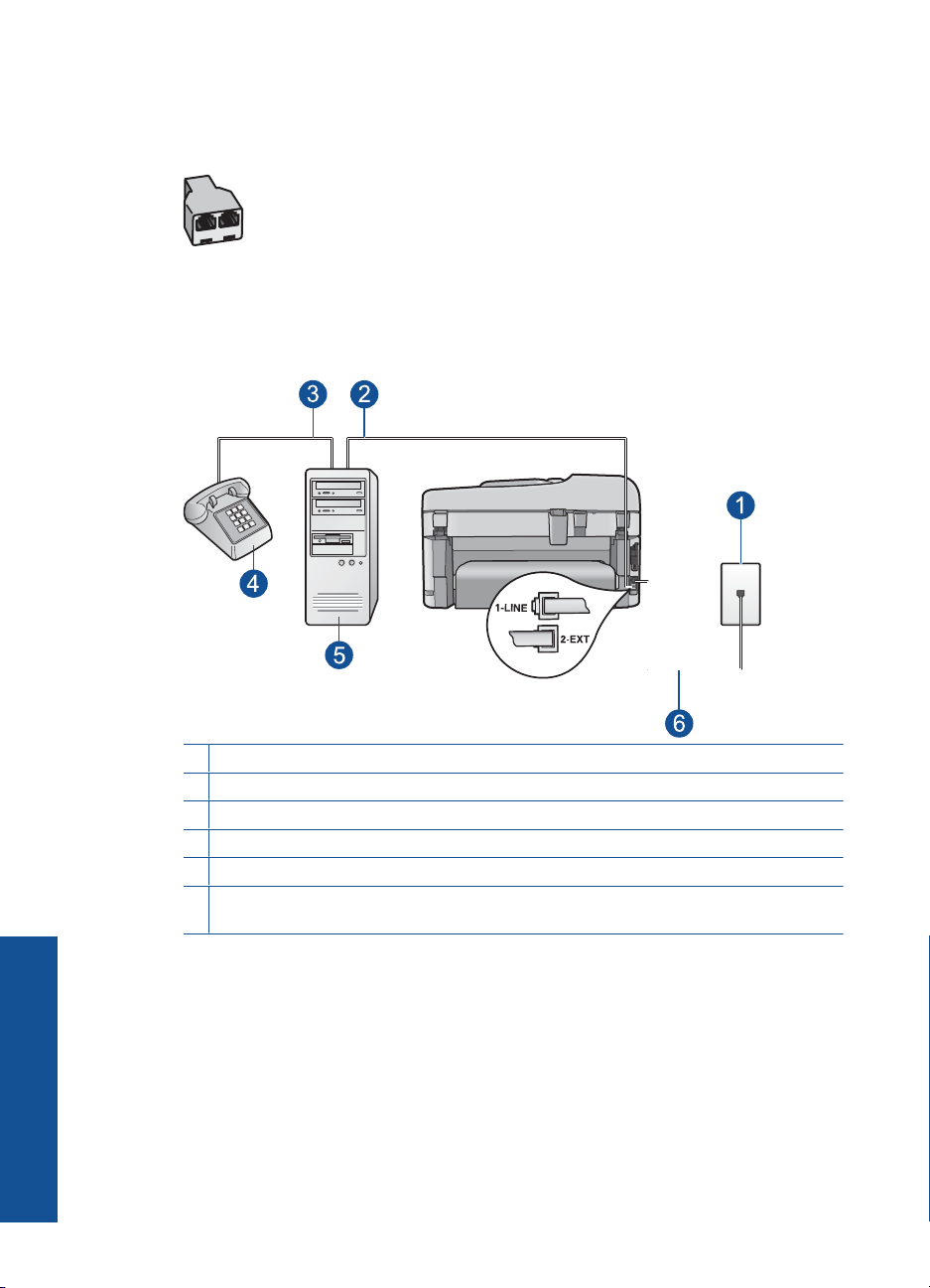
Poglavje 3
zaporednega ali vzporednega razdelilnika, ki ima spredaj dvojna vrata RJ-11, zadaj
pa vtič.)
Slika 3-7 Primer vzporednega razdelilnika
• Če ima računalnik dvoje vrat za telefon, namestite napravo HP Photosmart kot je
prikazano spodaj.
Slika 3-8 Pogled na hrbtno stran naprave HP Photosmart
1 Telefonska zidna vtičnica
2 Telefonska vrata "IN" v računalniku
3 Telefonska vrata "OUT" v računalniku
4 Telefon
5 Računalnik z modemom
6 Telefonski kabel, ki je priložen v škatli poleg naprave HP Photosmart, priključite na vrata
»1-LINE«
Zaključek nameščanja naprave
Nastavitev naprave HP Photosmart na isto telefonsko linijo kot računalnik z dvoje
telefonskih vrat
1. Iz vrat z oznako 2-EXT na hrbtni strani naprave HP Photosmart izvlecite beli vtikač.
2. Poiščite telefonski kabel, ki je priključen v računalnik (klicni računalniški modem) in
zidno telefonsko vtičnico. Kabel izvlecite iz telefonsko zidno vtičnice in ga vključite v
HP Photosmart
vrata z oznako 2-EXT na hrbtni strani naprave HP Photosmart.
3. Telefon povežite z vrati »OUT« na računalniškem modemu za povezavo na klic.
28 Zaključek nameščanja naprave HP Photosmart
